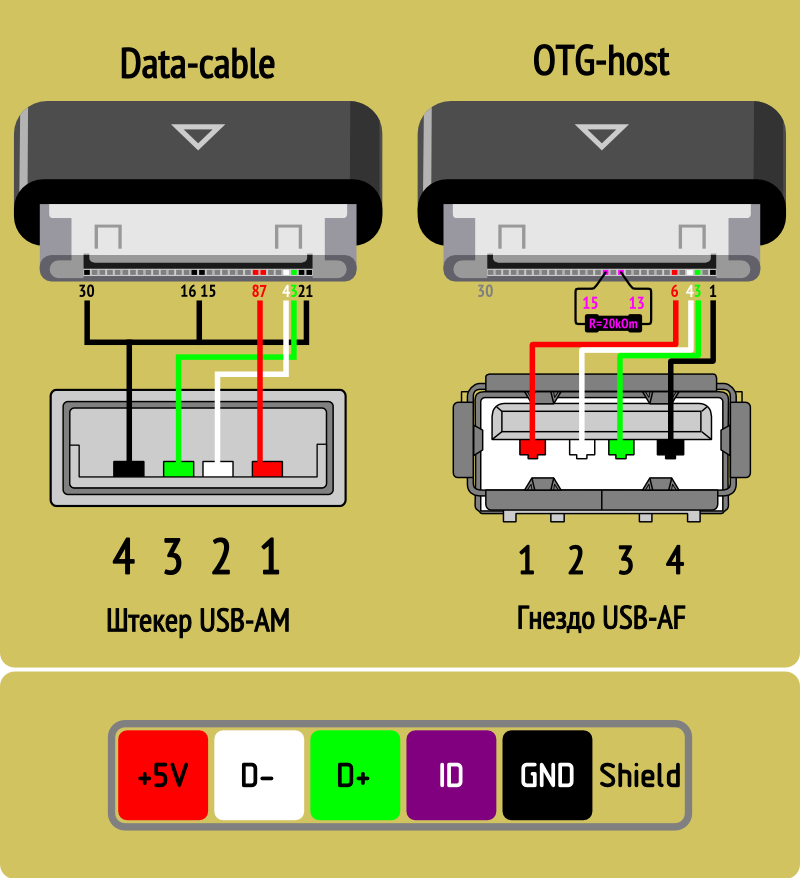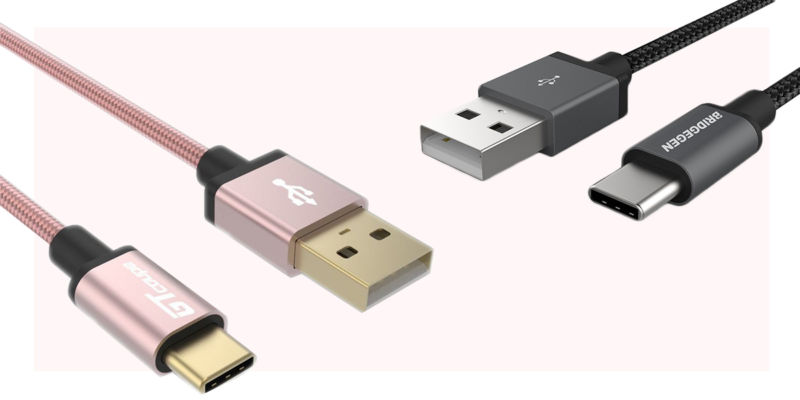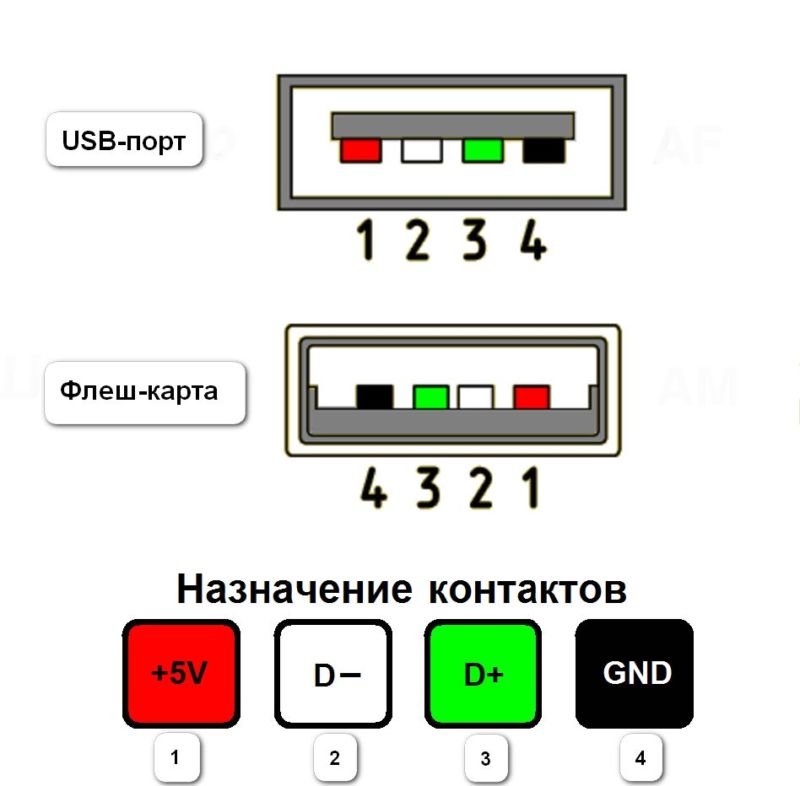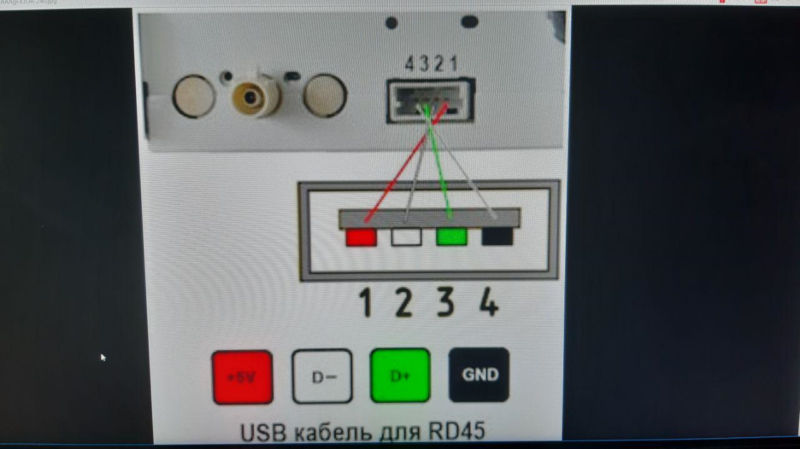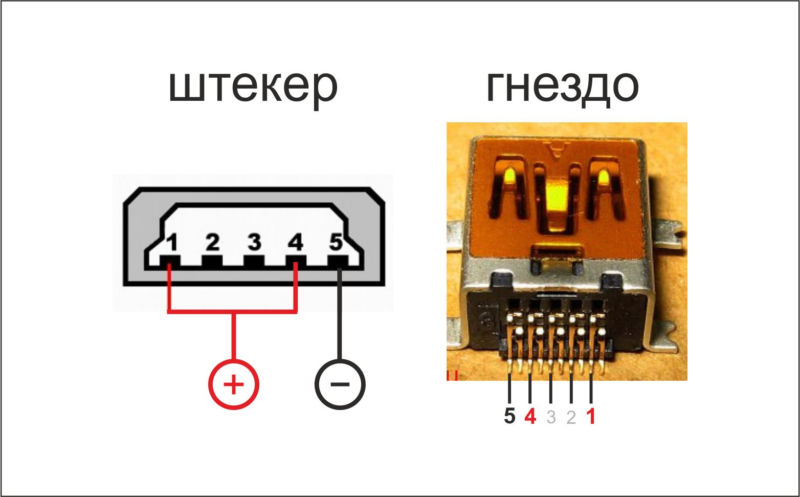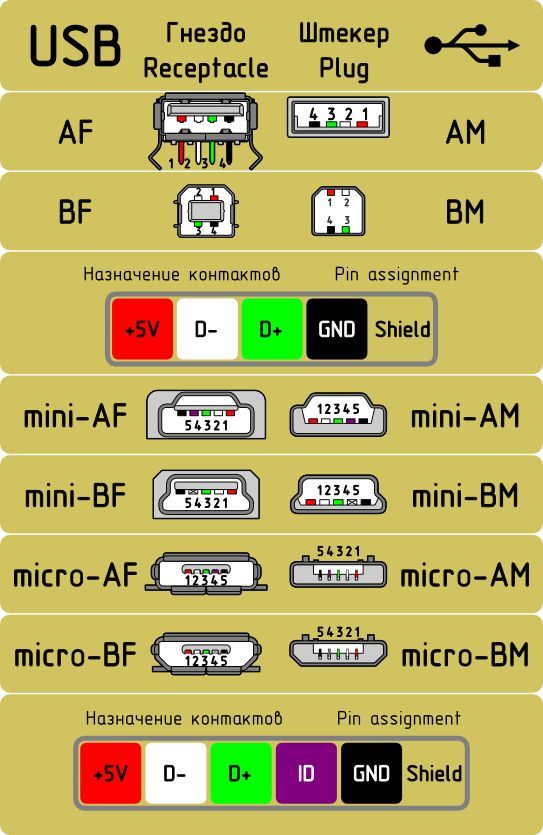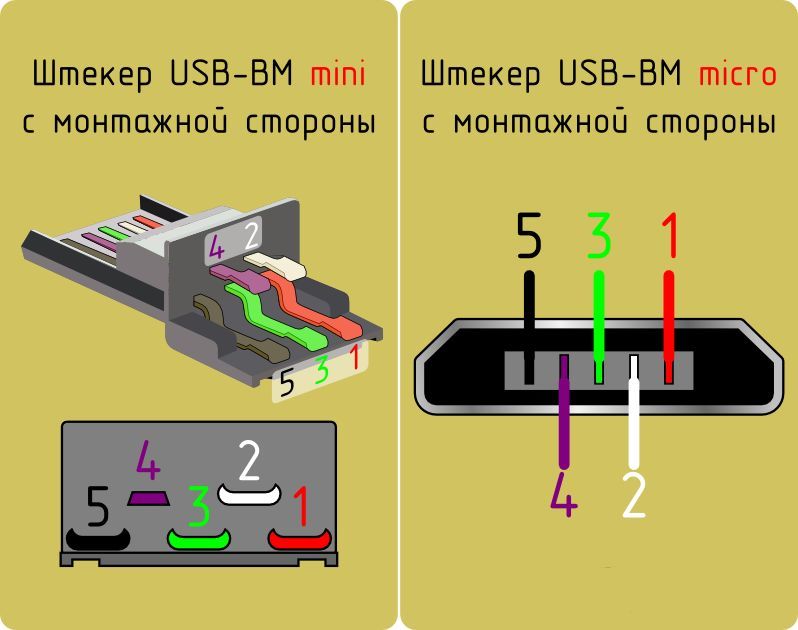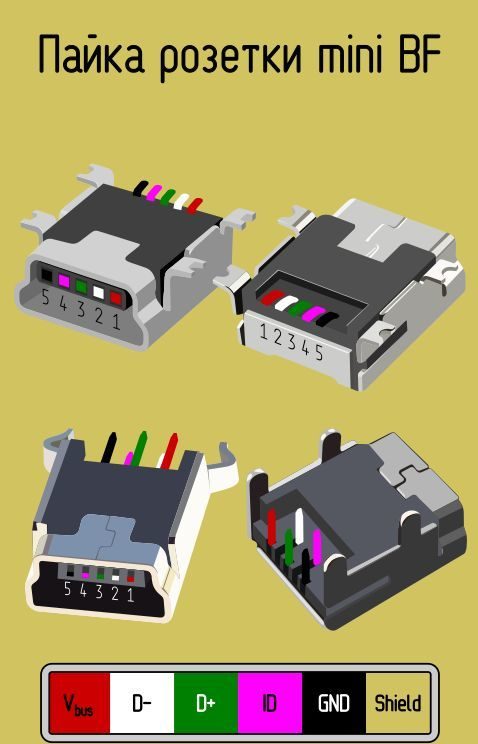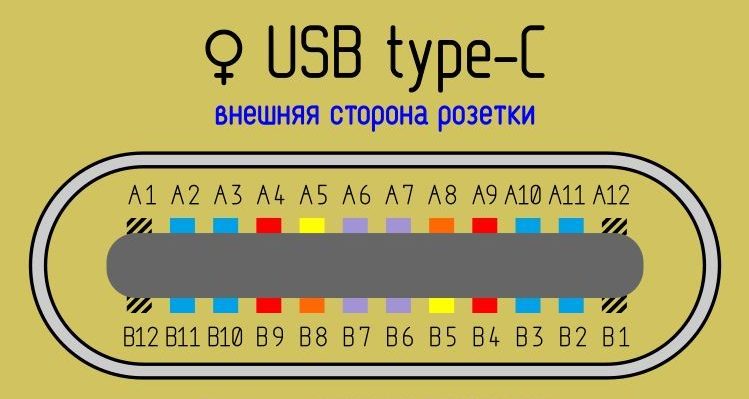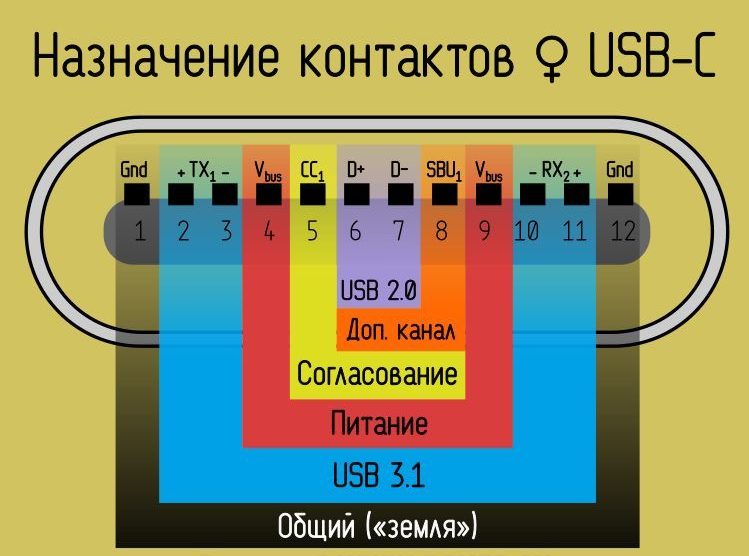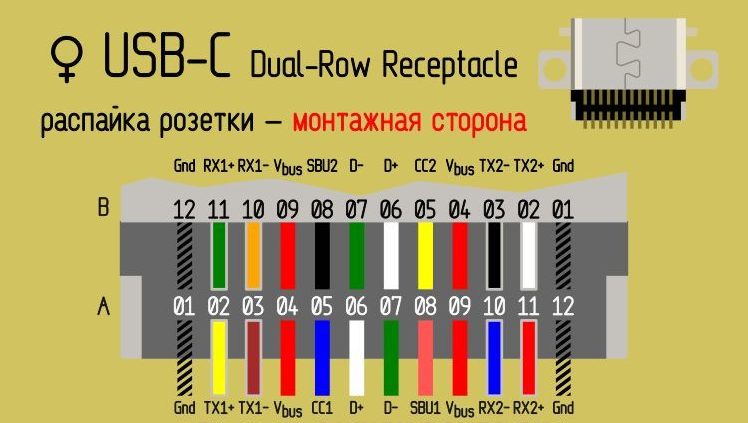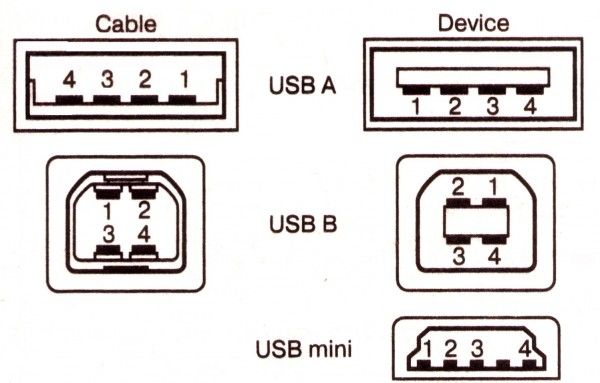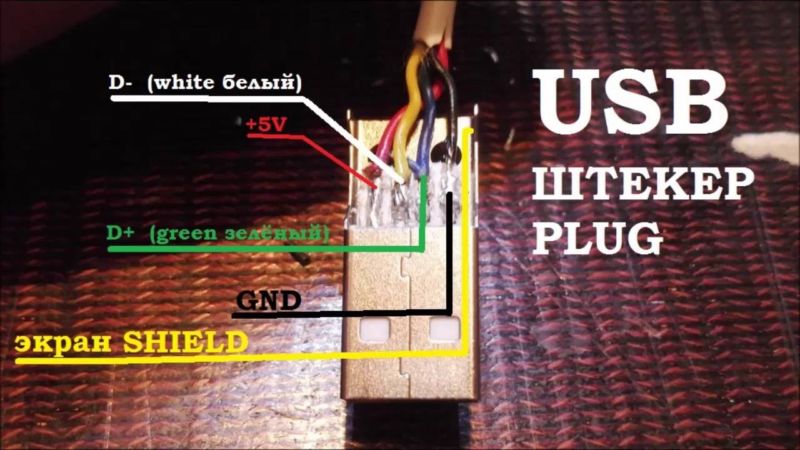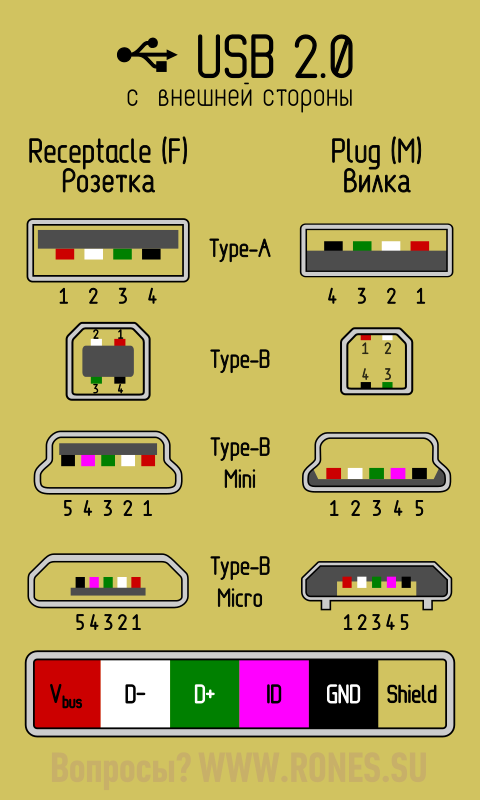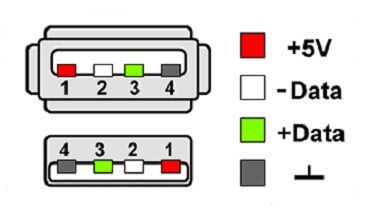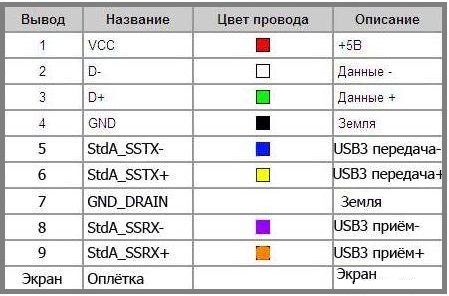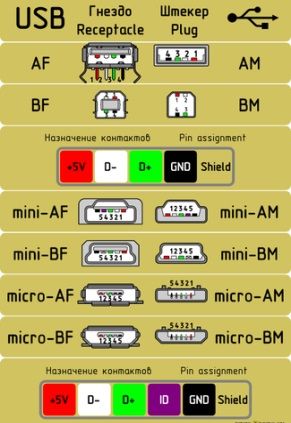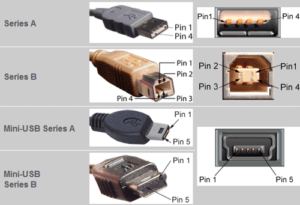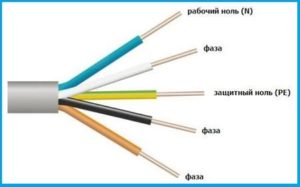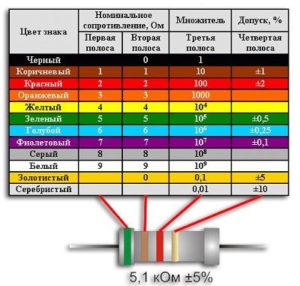Распиновка USB-кабеля означает описание внутреннего устройства универсальной последовательной шины. Это устройство применяется для передачи данных и зарядки аккумуляторов любых электронных приборов: мобильных телефонов, плееров, ноутбуков, планшетных компьютеров, магнитофонов и других гаджетов.
Проведение качественной распиновки требует знаний и умения читать схемы, ориентирования в типах и видах соединений, нужно знать классификацию проводов, их цвета и назначение. Длительная и бесперебойная работа кабеля обеспечивается правильным соединением проводами 2 коннекторов USB и mini-USB.
Содержание
- 1 Виды USB-разъемов, основные отличия и особенности
- 2 Классификация и распиновка
- 3 Распиновка USB 2.0 разъема типы A и B
- 4 Распиновка USB 3.0 типы A и B
- 5 Распиновка Micro-USB-разъема
- 6 Распиновка Mini-USB
Виды USB-разъемов, основные отличия и особенности
Универсальная последовательная шина представлена 3 версиями — USB 1.1, USB 2.0 и USB 3.0. Первые две спецификации полностью совмещаются между собой, шина 3.0 имеет частичное совмещение.
USB 1.1 — это первая версия устройства, используемая для передачи данных. Спецификацию применяют только для совместимости, так как 2 рабочих режима по передаче данных (Low-speed и Full-speed) обладают низкой скоростью обмена информацией. Режим Low-speed со скоростью передачи данных 10-1500 Кбит/с используется для джойстиков, мышей, клавиатур. Full-speed задействован в аудио- и видеоустройствах.
В USB 2.0 добавлен третий режим работы — High-speed для подключения устройств по хранению информации и видеоустройств более высокой организации. Разъем помечается надписью HI-SPEED на логотипе. Скорость обмена информацией в этом режиме — 480 Мбит/с, которая равняется скорости копирования в 48 Мбайт/с.
На практике, из-за особенностей конструкции и реализации протокола, пропускная способность второй версии оказалась меньше заявленной и составляет 30-35 Мбайт/с. Кабеля и коннекторы спецификаций универсальной шины 1.1 и второго поколения имеют идентичную конфигурацию.
Универсальная шина третьего поколения поддерживает скорость 5 Гбит/с, равняющуюся скорости копирования 500 Мбайт/с. Она выпускается в синем цвете, что облегчает определение принадлежности штекеров и гнезд к усовершенствованной модели. Сила тока в шине 3.0 увеличилась с 500 мА до 900 мА. Эта особенность позволяет не использовать отдельные блоки питания для периферийных устройств, а задействовать шину 3.0 для их питания.
Совместимость спецификаций 2.0 и 3.0 выполняется частично.
Классификация и распиновка
При описаниях и обозначениях в таблицах разъемов ЮСБ принято по умолчанию, что вид показан с внешней, рабочей стороны. Если подается вид с монтажной стороны, то это оговаривается в описании. В схеме светло-серым цветом отмечаются изолирующие элементы разъема, темно-серым цветом — металлические детали, полости обозначаются белым цветом.
Несмотря на то что последовательная шина называется универсальной, она представлена 2 типами. Они выполняют разные функции и обеспечивают совместимость с устройствами, обладающими улучшенными характеристиками.
К типу A относятся активные, питающие устройства (компьютер, хост), к типу B — пассивное, подключаемое оборудование (принтер, сканер). Все гнезда и штекеры шин второго поколения и версии 3.0 типа A рассчитаны на совместную работу. Разъем гнезда шины третьего поколения типа B больше, чем нужен для штекера версии 2.0 типа B, поэтому устройство с разъемом универсальной шины 2.0 тип B подключается с использованием только кабеля USB 2.0. Подключение внешнего оборудования с разъемами модификации 3,0 тип B выполняется кабелями обоих типов.
Разъемы классического типа B не подходят для подключения малогабаритного электронного оборудования. Подключение планшетов, цифровой техники, мобильных телефонов выполняется с использованием миниатюрных разъемов Mini-USB и их улучшенной модификации Micro-USB. У этих разъемов уменьшенные размеры штекера и гнезда.
Последняя модификация разъемов ЮСБ — тип C. Эта конструкция имеет на обоих концах кабеля одинаковые коннекторы, отличается более скоростной передачей данных и большей мощностью.
Распиновка USB 2.0 разъема типы A и B
Классические разъемы содержат 4 вида контактов, в мини- и микроформатах — 5 контактов. Цвета проводов в USB-кабеле 2.0:
- +5V (красный VBUS), напряжение 5 В, максимальная сила тока 0,5 А, предназначен для питания;
- D- (белый) Data-;
- D+ (зеленый) Data+;
- GND (черный), напряжение 0 В, используется для заземления.
Для формата мини: mini-USB и micro-USB:
- Красный VBUS (+), напряжение 5 В, сила тока 0,5 А.
- Белый (-), D-.
- Зеленый (+), D+.
- ID — для типа А замыкают на GND, для поддержания функции OTG, а для типа B не задействуют.
- Черный GND, напряжение 0 В, используется для заземления.
В большинстве кабелей имеется провод Shield, он не имеет изоляции, используется в роли экрана. Он не маркируется, и ему не присваивается номер. Универсальная шина имеет 2 вида соединителя. Они имеют обозначение M (male) и F (female). Коннектор М (папа) называют штекером, его вставляют, разъем F (мама) называется гнездо, в него вставляют.
Распиновка USB 3.0 типы A и B
Шина версии 3.0 имеет подключение по 10 или 9 проводам. 9 контактов используется, если отсутствует провод Shield. Расположение контактов выполняется таким образом, чтобы можно было подключать устройства ранних модификаций.
Распайка USB 3.0:
- A — штекер;
- B — гнездо;
- 1, 2, 3, 4 — контакты, совпадающие с распиновкой контактов в спецификации 2.0, имеют ту же цветовую гамму;
- 5, 6 контакты для передачи данных по протоколу SUPER_SPEED, имеют обозначение SS_TX- и SS_TX+ соответственно;
- 7 — заземление GND;
- 8, 9 — контактные площадки проводов для приема данных по протоколу SUPER_SPEED, обозначение контактов: SS_RX- и SS_RX+.
Распиновка Micro-USB-разъема
Кабель Micro-USB имеет соединители с 5 контактными площадками. К ним подводится отдельный монтажный провод в изоляции нужного цвета. Чтобы штекер точно и плотно садился в гнездо, верхняя экранирующая часть имеет специальную фаску. Контакты микро-USB пронумерованы цифрами от 1 до 5 и читаются справа налево.
Распиновки коннекторов микро- и мини-USB идентичны, представлены в таблице:
| Номер провода | Назначение | Цвет |
| 1 | VCC питание 5V | красный |
| 2 | данные | белый |
| 3 | данные | зеленый |
| 4 | функция ID, для типа A замыкается на заземление | |
| 5 | заземление | черный |
Экранирующий провод не припаивается ни к одному контакту.
Распиновка Mini-USB
Разъемы Mini-A и Mini-B появились на рынке в 2000 году, использовали стандарт USB 2.0. К сегодняшнему дню мало используются из-за появления более совершенных модификаций. Им на смену пришли микросоединители и модели ЮСБ типа C. В разъемах мини используется 4 экранированных провода и ID-функция. 2 провода используют для питания: питающий +5 В и заземление GND. 2 провода для приема и отправки дифференциальных сигналов данных, обозначаются D+ и D-pin. Data+ и Data- сигналы передаются по витой паре. D+ и D-работают всегда вместе, они не являются отдельными симплексными соединениями.
В USB-разъемах используется 2 вида кабелей:
- экранированный, 28 AWG витая, мощность 28 AWG или 20 AWG без скрутки;
- неэкранированный, 28 AWG без скрутки, мощность 28 AWG или 20 AWG без скрутки.
Длина кабеля зависит от мощности:
- 28 — 0,81 м;
- 26 — 1,31 м;
- 24 — 2,08 м;
- 22 — 3,33 м;
- 20 — 5 м.
Многие производители цифровой техники разрабатывают и комплектуют свою продукцию разъемами другой конфигурации. Это может вызвать сложности с зарядкой мобильного телефона или других аппаратов.
Сейчас практически во всех магазинах электроники и бытовой техники можно наткнуться на USB-устройство. Почти у каждого из нас есть гаджет, которому необходима такая зарядка.
В мире современных технологий большое количество смартфонов поддерживают зарядку через USB. Конечно, было бы проще, если бы все гаджеты имели одинаковый разъём, но пока об этом рано говорить. Радует то, что гнездо в таких зарядках одинаковое, и одним проводом USB можно заряжать разные телефоны.
Теперь подробнее поговорим о распиновке и об особенностях некоторых моделей.
Содержание
Что такое распиновка
Распиновка USB разъёма – это порядок размещения необходимых элементов в штекере с применением особенной последовательной шины в её различных вариантах.
В наши дни USB самый известный интерфейс, который был создан в 1996 году. Такую модель создавали с целью соединения различных аппаратов с компьютером и для того, чтобы оно заменило устаревшие модели.
С каждым годом информация о создании такого провода разлеталась по миру всё больше и больше. Сейчас нам уже сложно представить какой-то другой вариант зарядного устройства.
Конечно, некоторые фирмы и сейчас не применяют схему USB для своих моделей, но всё же большинство компаний отдают предпочтение именно данному варианту.
На данный момент все используют USB для передачи данных с электронного носителя и в качестве зарядного устройства. Чтобы качественно провести распиновку, потребуется немало знаний, которые заключаются в понимании различных видов схем, ориентировании в соединениях, знании типологии проводов и т.д.
Расцветка проводников
Цветов встречается относительно немного. Также в схеме может встречаться и группа проводов, которые будут обозначены одним цветом.
Начнём с простого – в распиновке USB 2.0 есть только четыре цвета:
- Этот проводник красного цвета – именно к нему поступает напряжение постоянного тока.
- Второй белый проводник нужен, чтобы передавать информацию через USB.
- Проводник зелёного цвета тоже нужен для передачи данных.
- На проводник чёрного цвета производится подача нуля питающего напряжения. Его ещё называют общим (или главным) проводом, а обозначают значком «Ʇ».
В остальных случаях цветов и проводов может быть значительно больше. К примеру, в схеме 3.0 будет уже 9 проводников.
Также не стоит забывать, что некоторые разработчики любят вносить свои изменения в стандартные схемы.
Схемы распиновки USB-разъёма
На данный момент существует несколько видов схем, но мы остановимся на самых основных:
- Mini-USB;
- Micro-USB;
- Type C.
Mini
Первая схема mini-USB содержит 4 провода. Эта схема приводилась в примере выше.
Ещё стоит отметить наличие двух видов кабелей в USB-разъемах:
- экранированный;
- неэкранированный.
Некоторые производители техники всегда хотят придумать что-то новое, поэтому постоянно разрабатывают новые зарядные устройства.
Свою продукцию они могут начинить разъёмами другой конфигурации, из-за которых в дальнейшем возникают проблемы с зарядом мобильного телефона, планшета.
Мicro
Вторая схема micro-USB содержит 10 выводов:
- Красный – +5B.
- Белый провод – отрицательные данные.
- Зелёный – положительные данные.
- Без цвета – дополнительный.
- Чёрный – заземление.
- Синий – USB3 передача –.
- Жёлтый – USB3 передача +.
- Без цвета – заземление.
- Фиолетовый – USB3 приём –.
- Оранжевый – USB3 приём +.
И последний элемент – экран коннектора.
Type C
Третья схема – Type C. Для начала стоит выделить достоинства кабеля – это долговечность и симметричность.
Новая модель USB 3.1 была выпущена в 2014 году с целью заменить предыдущие интерфейсы.
Преимущества Type C:
- Компактность – высота гнезда не превышает 3 мм (можно использовать в более тонких гаджетах).
- Независимость от расположения штекера – можно подключать с обеих сторон.
Этой схеме следует уделить больше внимания, так как все производители используют именно его для новых моделей гаджетов.
Для начала рассмотрим разъём. Он заметно отличается от предыдущих моделей: гнездо приобрело округлую и симметричную форму. Теперь вы не увидите зацепы на штекере, так как внутрь разработчики поместили механизм фиксации.
Само гнездо может быть двух типов:
- полнофункциональное;
- поддерживающее только USB 2.0.
Теперь подробнее остановимся на внутренностях USB-разъёма. Там расположилась площадка с двумя сторонами, на которую поместили 24 контакта.
Они делятся на несколько подгрупп:
- Эти контакты отвечают за заземление и расположены друг напротив друга (A1 – B12, A12 – B1), цвета не имеют.
- Следующие имеют красный цвет, пропускают питание (A4 – B9, A9 – B4).
- Пары A6 – B7 и A7 – B6 необходимы для передачи данных по USB 2.0.
- A2 – B11, A3 – B10, A10 – B3, A11 – B2 нужны для того, чтобы на высокой скорости передавать информацию по USB 3.2 и USB 4. Все контакты синего цвета.
- A5 – B5 – расположены по диагонали и окрашены в фиолетовый цвет. Это управляющие контакты.
- A8 – B8 – это вспомогательные контакты, которые используются для передачи особых сигналов.
Сейчас на рынке можно найти штекеры трёх видов: полнофункциональный, кабель USB 2.0 и третий, предназначенный только для питания. В полнофункциональном штекере должно быть не менее 22 контактов.
Особенности распайки кабеля на контактах разъёма
Мастера утверждают, что особых нюансов в этой работе у них не было. Самая главная задача – это обеспечение соответствия цвета проводников кабеля конкретному контакту.
Предварительно следует защитить проводники от изоляции. Не стоит забывать и об устаревших версиях, где следует учитывать конфигурацию соединителей.
Рассмотрим ещё раз схему USB 2.0. Вспоминаем, здесь есть четыре проводника, которые имеют свои цвета:
- красный;
- белый;
- зелёный;
- чёрный.
Остаётся только припаять каждый из них на контактную платформу, которая отмечена аналогичным цветом. Этот приём упрощает работу мастера, ведь перепутать цвета довольно-таки сложно.
Подобный способ распайки применяется и к другим разъёмам USB. Конечно, основное отличие – это количество проводников и цветов. Как упоминалось выше, в остальных моделях их может быть больше четырёх.
Некоторые специалисты, чтобы упростить процесс работы, используют определённый инструмент – паяльник, который подойдёт для работы в домашних условиях и стриппер, снимающий изоляцию.
Хотелось бы ещё отметить и то, что в нашем мире всё не стоит на месте. Производители ежегодно стараются упростить и работу зарядного устройства, и ускорить процесс зарядки, и облегчить ремонт таких разъёмов.
Возможно, в скором времени одна из компаний создаст новую модель разъёма, которая сможет в кратчайшие сроки заменить предыдущие интерфейсы. Пока что среди всех лидером остаётся Type C, а дальше посмотрим!
Фото инструкции для распиновки USB

Об авторе: эксперт в области отоплении, сантехники и электрики
Задать вопрос
Содержание
- Распиновка разъёмов USB 2.0
- Назначение контактов USB 2.0
- Распиновка шнура мыши и клавиатуры
- Пайка разъёмов USB 2.0
- Распиновка USB по цветам
- Устройство и назначение USB
- Распиновка-распайка разъемов USB 2.0 и 3.0
- Распайка-распиновка коннекторов микро- и мини-USB
- Схема распиновки USB кабеля по цветам
- Виды USB-разъемов, основные отличия и особенности
- Классификация и распиновка
- Распиновка USB 2.0 разъема типы A и B
- Как сделать распиновку USB?
- Виды разъемов USB
- Технологическая структура интерфейса USB 2.0
- Технологическая структура интерфейсов USB 3.х
- Модернизированное исполнение разъема USB 3.1
- Следующий уровень спецификации USB 3.2
- Особенности распайки кабеля на контактах разъемов
- Цвета проводов USB-кабеля
- Цвета в USB 2.0
- Цвета в USB 3.0
- Распиновка USB-разъемов
- Микро USB
- USB 3.0
- USB Type-C (USB 3.1)
- Характеристики USB
- USB1.1
- USB2.0
- USB3.0
- Функции «ножек» разъема micro USB
- Цвета проводов в кабеле USB
- Схема коннекторов для USB 2.0
- Классификация и распиновка
- Особенности распиновки
- Коннектор стандарта USB
- Разъемы micro и mini
- Виды разъемов USB
- Технологическая структура интерфейса USB 2.0
- Технологическая структура интерфейсов USB 3.х
- Распиновка USB разъемов для Philips, LG, Nokia, HTC и Samsung
- Распиновка USB разъемов на штекере
- Распиновка USB разъемов для смартфонов от Apple
- Распиновка на зарядниках для Samsung серии Galaxy
- Распиновка USB штекеров для зарядки навигаторов от Garmin
- Схемы цоколевки для подзарядки планшетных компьютеров
- Распиновка для Samsung Galaxy Tab
- Распиновка разъемов зарядных портов
- Самостоятельная переделка штекера
- Классификация и распиновка
- Функции «ножек» разъема micro-USB
- Распиновка usb 2.0 разъёма (типы A и B)
- Распиновка usb 3.0 (типы A и B)
- Распиновка микро usb разъёма
- Распиновка мини USB
- В чем заключаются преимущества универсальной последовательной шины?
- Особенности
- Разработчики
Распиновка разъёмов USB 2.0
Распайка разъёмов USB, miniUSB и microUSB pinout
USB (Universal Serial Bus — Универсальная Последовательная Шина)
Всё многообразие коннекторов USB версии 2.0 отражено на картинке ▼
▲ Изолирующие детали разъёма отмечены тёмно-серым цветом, металлические части — светло-серым.
Фиолетовые контакты ID не используются в зарядных и дата-кабелях. Они нужны только в кабеле OTG.
▼ Название того или иного коннектора снабжается буквенными индексами.
Тип коннектора:
- А — активное, питающее устройство (компьютер, хост)
- B — пассивное, подключаемое устройство (принтер, сканер)
«Пол» коннектора:
- M (male) — штекер, «папа»
- F (female) — гнездо, «мама»
Размер коннектора:
Например: USB micro-BM— штекер (M) для подключения к пассивному устройству (B); размер micro.
Назначение контактов USB 2.0
- Красный VBUS (+5V, Vcc — Voltage Collector Collector) +5 Вольт постоянного напряжения относительно GND. Для USB 2.0 максимальный ток — 500 mA.
- Белый D- (-Data)
- Зелёный D+ (+Data)
- Чёрный GND — общий провод, «земля», «минус», 0 Вольт
Разъёмы mini и micro содержат 5 контактов:
- Красный VBUS
- Белый D-
- Зелёный D+
- ID — в разъёмах «B» не задействован; в разъёмах «A» замкнут с GND для поддержки функции «OTG»
- Чёрный GND
Кроме прочего, в кабеле содержится (правда, не всегда) оголённый провод Shield — корпус, экран, оплётка. Этому проводу номер не присваивается.
Распиновка шнура мыши и клавиатуры
У некоторых мышей и клавиатур в кабеле встречаются нестандартные цвета проводов.
Прочтите также про подключение мышей и клавиатур к порту PS/2.
Пайка разъёмов USB 2.0
⚠ Обратите внимание, как расположены на колодке рабочие и «паятельные» контакты относительно друг друга! От этого зависит распайка разъёма.
В большинстве случаев рабочие контакты расположены с обратной стороны колодки относительно контактов для пайки ▼
Но встречаются разъёмы, у которых обе группы контактов расположены с одной стороны колодки. В этом случае распайка будет иной ▼
Источник
Распиновка USB по цветам
В каждом компьютере и других аналогичных устройствах наиболее популярным является USB-разъем. С помощью юсб провода стало возможно подключать более 100 единиц последовательно соединенных устройств. Эти шины позволяют подключать и отключать любые приборы даже в процессе работы персонального компьютера. Практически все устройства могут заряжаться через данный разъем, поэтому нет необходимости применять дополнительные блоки питания. Распиновка USB по цветам помогает точно определить, к какому типу устройств относится та или иная шина.
Устройство и назначение USB
Первые порты этого типа появились еще в девяностых годах прошлого века. Через некоторое время эти разъемы обновились до модели USB 2.0. Скорость их работы возросла более чем в 40 раз. В настоящее время в компьютерах появился новый интерфейс USB 3.0 со скоростью, в 10 раз превышающей предыдущий вариант.
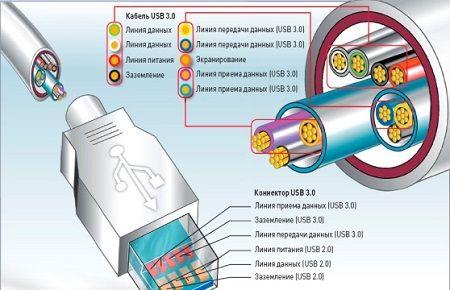
Существуют и другие виды разъемов этого типа, известные, как micro и mini USB, применяющиеся в современных телефонах, смартфонах, планшетах. Каждая шина имеет собственную распайку или распиновку. Она может потребоваться при необходимости изготовления своими руками переходника с одного вида разъема на другой. Зная все тонкости расположения проводов, можно сделать даже зарядное устройство для мобильного телефона. Однако следует помнить, что в случае неправильного подключения устройство может быть повреждено.
Разъем USB 2.0 выполнен в виде плоского коннектора, в котором установлено четыре контакта. В зависимости от назначения он маркируется как AF (BF) и AM (BM), что соответствует обиходному названию «мама» и «папа». В мини- и микро- устройствах имеется такая же маркировка. От обычных шин они отличаются пятью контактами. Устройство USB 3.0 внешне напоминает модель 2.0, за исключением внутренней конструкции, имеющей уже девять контактов.
Распиновка-распайка разъемов USB 2.0 и 3.0
Распайка проводов в модели USB 2.0 располагается в следующем порядке:
- Проводник красного цвета, к которому осуществляется подача питающего напряжения постоянного тока со значением +5V.
- Проводник белого цвета, применяемый для передачи информационных данных. Он обозначается маркировкой «D-».
- Проводник окрашен в зеленый цвет. С его помощью также передается информация. Он маркируется как «D+».
- Проводник черного цвета. На него производится подача нуля питающего напряжения. Он носит название общего провода и обозначается собственной меткой в виде перевернутого Т.
Расположение проводов в модели 3.0 выполнено совершенно по-другому. Четыре первых контактирующих провода полностью соответствуют разъему USB 2.0.
Основное отличие USB 3.0 заключается в следующих проводах:
- Проводник № 5 имеет синий цвет. По нему передается информация с отрицательным значением.
- Проводник № 6 желтого цвета, так же как и предыдущий контакт предназначен для передачи информации, имеющей положительное значение.
- Проводник № 7 применяется в качестве дополнительного заземления.
- Проводник № 8 фиолетового цвета и проводник № 9 оранжевого цвета. Они выполняют функцию приема данных, соответственно, с отрицательным и положительным значением.
Распайка-распиновка коннекторов микро- и мини-USB
Коннекторы микро-USB наиболее часто применяются в планшетах и смартфонах. От стандартных шин распиновка micro usb отличаются значительно меньшими размерами и наличием пяти контактов. Они маркируются как micro-AF(BF) и micro-AM(BM), что соответствует «маме» и «папе».
Распайка микро-USB производится в следующем порядке:
- Контакт № 1 красного цвета. Через него подается напряжение.
- Контакты №№ 2 и 3 белого и зеленого цвета применяются для передачи.
- Контакт № 4 сиреневого цвета выполняет специальные функции в отдельных моделях шин.
- Контакт № 5 черного цвета является нулевым проводом.
Распиновка мини USB разъема по цветам выполняется, так же как и в микро-юсб коннекторах.
Распиновка RJ45 по цветам – обжимка витой пары, все варианты подключения, схемы
Распайка USB разъема
Маркировка проводов по цветам
Маркировка резисторов по цвету
Цвета проводов в электрике: типовая маркировка + разбор нюансов
Источник
Схема распиновки USB кабеля по цветам
Распиновка USB-кабеля означает описание внутреннего устройства универсальной последовательной шины. Это устройство применяется для передачи данных и зарядки аккумуляторов любых электронных приборов: мобильных телефонов, плееров, ноутбуков, планшетных компьютеров, магнитофонов и других гаджетов.
Проведение качественной распиновки требует знаний и умения читать схемы, ориентирования в типах и видах соединений, нужно знать классификацию проводов, их цвета и назначение. Длительная и бесперебойная работа кабеля обеспечивается правильным соединением проводами 2 коннекторов USB и mini-USB.
Виды USB-разъемов, основные отличия и особенности
Универсальная последовательная шина представлена 3 версиями — USB 1.1, USB 2.0 и USB 3.0 . Первые две спецификации полностью совмещаются между собой, шина 3.0 имеет частичное совмещение.
USB 1.1 — это первая версия устройства, используемая для передачи данных. Спецификацию применяют только для совместимости, так как 2 рабочих режима по передаче данных (Low-speed и Full-speed) обладают низкой скоростью обмена информацией. Режим Low-speed со скоростью передачи данных 10-1500 Кбит/с используется для джойстиков, мышей, клавиатур. Full-speed задействован в аудио- и видеоустройствах.
В USB 2.0 добавлен третий режим работы — High-speed для подключения устройств по хранению информации и видеоустройств более высокой организации. Разъем помечается надписью HI-SPEED на логотипе. Скорость обмена информацией в этом режиме — 480 Мбит/с, которая равняется скорости копирования в 48 Мбайт/с.
На практике, из-за особенностей конструкции и реализации протокола, пропускная способность второй версии оказалась меньше заявленной и составляет 30-35 Мбайт/с. Кабеля и коннекторы спецификаций универсальной шины 1.1 и второго поколения имеют идентичную конфигурацию.
Универсальная шина третьего поколения поддерживает скорость 5 Гбит/с, равняющуюся скорости копирования 500 Мбайт/с. Она выпускается в синем цвете, что облегчает определение принадлежности штекеров и гнезд к усовершенствованной модели. Сила тока в шине 3.0 увеличилась с 500 мА до 900 мА. Эта особенность позволяет не использовать отдельные блоки питания для периферийных устройств, а задействовать шину 3.0 для их питания.
Совместимость спецификаций 2.0 и 3.0 выполняется частично.
Классификация и распиновка
При описаниях и обозначениях в таблицах разъемов ЮСБ принято по умолчанию, что вид показан с внешней, рабочей стороны. Если подается вид с монтажной стороны, то это оговаривается в описании. В схеме светло-серым цветом отмечаются изолирующие элементы разъема, темно-серым цветом — металлические детали, полости обозначаются белым цветом.
Несмотря на то что последовательная шина называется универсальной, она представлена 2 типами. Они выполняют разные функции и обеспечивают совместимость с устройствами, обладающими улучшенными характеристиками.
К типу A относятся активные, питающие устройства (компьютер, хост), к типу B — пассивное, подключаемое оборудование (принтер, сканер). Все гнезда и штекеры шин второго поколения и версии 3.0 типа A рассчитаны на совместную работу. Разъем гнезда шины третьего поколения типа B больше, чем нужен для штекера версии 2.0 типа B, поэтому устройство с разъемом универсальной шины 2.0 тип B подключается с использованием только кабеля USB 2.0. Подключение внешнего оборудования с разъемами модификации 3,0 тип B выполняется кабелями обоих типов.
Разъемы классического типа B не подходят для подключения малогабаритного электронного оборудования. Подключение планшетов, цифровой техники, мобильных телефонов выполняется с использованием миниатюрных разъемов Mini-USB и их улучшенной модификации Micro-USB. У этих разъемов уменьшенные размеры штекера и гнезда.
Последняя модификация разъемов ЮСБ — тип C. Эта конструкция имеет на обоих концах кабеля одинаковые коннекторы, отличается более скоростной передачей данных и большей мощностью.
Распиновка USB 2.0 разъема типы A и B
Классические разъемы содержат 4 вида контактов, в мини- и микроформатах — 5 контактов. Цвета проводов в USB-кабеле 2.0:
- +5V (красный VBUS), напряжение 5 В, максимальная сила тока 0,5 А, предназначен для питания;
- D- (белый) Data-;
- D+ (зеленый) Data+;
- GND (черный), напряжение 0 В, используется для заземления.
Для формата мини: mini-USB и micro-USB:
- Красный VBUS (+), напряжение 5 В, сила тока 0,5 А.
- Белый (-), D-.
- Зеленый (+), D+.
- ID — для типа А замыкают на GND, для поддержания функции OTG, а для типа B не задействуют.
- Черный GND, напряжение 0 В, используется для заземления.
В большинстве кабелей имеется провод Shield, он не имеет изоляции, используется в роли экрана. Он не маркируется, и ему не присваивается номер. Универсальная шина имеет 2 вида соединителя. Они имеют обозначение M (male) и F (female). Коннектор М (папа) называют штекером, его вставляют, разъем F (мама) называется гнездо, в него вставляют.
Источник
Как сделать распиновку USB?
Виды разъемов USB
Аббревиатура «USB» несет сокращенное обозначение, которое в целостном виде читается как «Universal Series Bus» – универсальная последовательная шина, благодаря применению которой осуществляется высокоскоростной обмен цифровыми данными.
Универсальность USB интерфейса отмечается:
- низким энергопотреблением;
- унификацией кабелей и разъемов;
- простым протоколированием обмена данных;
- высоким уровнем функциональности;
- широкой поддержкой драйверов разных устройств.
Какова же структура USB интерфейса, и какие существуют виды ЮСБ технологических разъемов в современном мире электроники? Попробуем разобраться.
Технологическая структура интерфейса USB 2.0
Разъемы, относящиеся к изделиям, входящим в группу спецификаций 1.х – 2.0 (созданные до 2001 года), подключаются на четырехжильный электрический кабель, где два проводника являются питающими и ещё два – передающими данные.
Также в спецификациях 1.х – 2.0 распайка служебных ЮСБ разъемов предполагает подключение экранирующей оплётки – по сути, пятого проводника.

Так выглядит физическое исполнение нормальных разъёмов USB, относящихся ко второй спецификации. Слева указаны исполнения типа «папа», справа указаны исполнения типа «мама» и соответствующая обоим вариантам распиновка
Существующие исполнения соединителей универсальной последовательной шины отмеченных спецификаций представлены тремя вариантами:
- Нормальный – тип «А» и «В».
- Мини – тип «А» и «В».
- Микро – тип «А» и «В».
Разница всех трёх видов изделий заключается в конструкторском подходе. Если нормальные разъемы предназначены для использования на стационарной технике, соединители «мини» и «микро» сделаны под применение в мобильных устройствах.

Так выглядит физическое исполнение разъемов второй спецификации из серии «мини» и, соответственно, метки для разъемов Mini USB – так называемой распиновки, опираясь на которую, пользователь выполняет кабель-соединение
Поэтому два последних вида характеризуются миниатюрным исполнением и несколько измененной формой разъема.
Таблица распиновки стандартных соединителей типа «А» и «В»
| Контакт | Спецификация | Проводник кабеля | Функция |
| 1 | Питание + | Красный (оранжевый) | + 5В |
| 2 | Данные – | Белый (золотой) | Data – |
| 3 | Данные + | Зеленый | Data + |
| 4 | Питание – | Черный (синий) | Земля |
Наряду с исполнением разъемов типа «мини-А» и «мини-В», а также разъемов типа «микро-А» и «микро-В», существуют модификации соединителей типа «мини-АВ» и «микро-АВ».
Отличительная черта таких конструкций – исполнение распайки проводников ЮСБ на 10-пиновой контактной площадке. Однако на практике подобные соединители применяются редко.
Таблица распиновки интерфейса Micro USB и Mini USB соединителей типа «А» и «В»
| Контакт | Спецификация | Проводник кабеля | Функция |
| 1 | Питание + | Красный | + 5В |
| 2 | Данные – | Белый | Data – |
| 3 | Данные + | Зеленый | Data + |
| 4 | Идентификатор | – | Хост – устройство |
| 5 | Питание – | Черный | Земля |
Технологическая структура интерфейсов USB 3.х
Между тем совершенствование цифровой аппаратуры уже к моменту 2008 года привело к моральному старению спецификаций 1.х – 2.0.
Эти виды интерфейса не позволяли подключение новой аппаратуры, к примеру, внешних жестких дисков, с таким расчётом, чтобы обеспечивалась более высокая (больше 480 Мбит/сек) скорость передачи данных.
Соответственно, на свет появился совершенно иной интерфейс, помеченный спецификацией 3.0. Разработка новой спецификации характеризуется не только повышенной скоростью, но также дает увеличенную силу тока – 900 мА против 500 мА для USB 2/0.
Понятно, что появление таких разъемов обеспечило обслуживание большего числа устройств, часть из которых может питаться напрямую от интерфейса универсальной последовательной шины.

Модификация коннекторов USB 3.0 разного типа: 1 – исполнение «mini» типа «B»; 2 – стандартное изделие типа «A»; 3 – разработка серии «micro» типа «B»; 4 – стандартное исполнение типа «C»
Как видно на картинке выше, интерфейсы третьей спецификации имеют больше рабочих контактов (пинов), чем у предыдущей – второй версии. Тем не менее, третья версия полностью совместима с «двойкой».
Чтобы иметь возможность передавать сигналы с более высокой скоростью, разработчики конструкций третьей версии оснастили дополнительно четырьмя линиями данных и одной линией нулевого контактного провода. Дополненные контактные пины располагаются в отдельным ряду.
Таблица обозначения пинов разъемов третьей версии под распайку кабеля ЮСБ
| Контакт | Исполнение «А» | Исполнение «B» | Micro-B |
| 1 | Питание + | Питание + | Питание + |
| 2 | Данные – | Данные – | Данные – |
| 3 | Данные + | Данные + | Данные + |
| 4 | Земля | Земля | Идентификатор |
| 5 | StdA_SSTX – | StdA_SSTX – | Земля |
| 6 | StdA_SSTX + | StdA_SSTX + | StdA_SSTX – |
| 7 | GND_DRAIN | GND_DRAIN | StdA_SSTX + |
| 8 | StdA_SSRX – | StdA_SSRX – | GND_DRAIN |
| 9 | StdA_SSRX + | StdA_SSRX + | StdA_SSRX – |
| 10 | – | – | StdA_SSRX + |
| 11 | Экранирование | Экранирование | Экранирование |
Между тем использование интерфейса USB 3.0, в частности серии «А», проявилось серьёзным недостатком в конструкторском плане. Соединитель обладает ассиметричной формой, но при этом не указывается конкретно позиция подключения.
Разработчикам пришлось заняться модернизацией конструкции, в результате чего в 2013 году в распоряжении пользователей появился вариант USB-C.
Модернизированное исполнение разъема USB 3.1
Конструкция этого типа разъема предполагает дублирование рабочих проводников по обеим сторонам штепселя. Также на интерфейсе имеются несколько резервных линий.
Этот тип соединителя нашел широкое применение в современной мобильной цифровой технике.

Расположение контактов (пинов) для интерфейса типа USB-C, относящегося к серии третьей спецификации соединителей, предназначенных под коммуникации различной цифровой техники
Стоит отметить характеристики USB Type-C. Например, скоростные параметры для этого интерфейса показывают уровень – 10 Гбит/сек.
Конструкция соединителя выполнена в компактном исполнении и обеспечивает симметричность соединения, допуская вставку разъема в любом положении.
Таблица распиновки, соответствующая спецификации 3.1 (USB-C)
| Контакт | Обозначение | Функция | Контакт | Обозначение | Функция |
| A1 | GND | Заземление | B1 | GND | Заземление |
| A2 | SSTXp1 | TX + | B2 | SSRXp1 | RX + |
| A3 | SSTXn1 | TX – | B3 | SSRXn1 | RX – |
| A4 | Шина + | Питание + | B4 | Шина + | Питание + |
| A5 | CC1 | Канал CFG | B5 | SBU2 | ППД |
| A6 | Dp1 | USB 2.0 | B6 | Dn2 | USB 2.0 |
| A7 | Dn1 | USB 2.0 | B7 | Dp2 | USB 2.0 |
| A8 | SBU1 | ППД | B8 | CC2 | CFG |
| A9 | Шина | Питание | B9 | Шина | Питание |
| A10 | SSRXn2 | RX – | B10 | SSTXn2 | TX – |
| A11 | SSRXp2 | RX + | B11 | SSTXp2 | TX + |
| A12 | GND | Заземление | B12 | GND | Заземление |
Следующий уровень спецификации USB 3.2
Между тем процесс совершенствования универсальной последовательной шины активно продолжается. На некоммерческом уровне уже разработан следующий уровень спецификации – 3.2.
Согласно имеющимся сведениям, скоростные характеристики интерфейса типа USB 3.2 обещают вдвое большие параметры, чем способна дать предыдущая конструкция.
Достичь таких параметров разработчикам удалось путем внедрения многополосных каналов, через которые осуществляется передача на скоростях 5 и 10 Гбит/сек, соответственно.

Подобно «Thunderbolt», USB 3.2 использует несколько полос для достижения общей пропускной способности, вместо того, чтобы пытаться синхронизировать и запускать один канал дважды
Кстати следует отметить, что совместимость перспективного интерфейса с уже существующим USB-C поддерживается полностью, так как разъем «Type-C» (как уже отмечалось) наделен резервными контактами (пинами), обеспечивающими многополосную передачу сигналов.
Особенности распайки кабеля на контактах разъемов
Какими-то особыми технологическими нюансами пайка проводников кабеля на контактных площадках соединителей не отмечается. Главное в таком процессе – обеспечение соответствия цвета предварительно защищенных от изоляции проводников кабеля конкретному контакту (пину).

Цветовая маркировка проводников внутри кабельной сборки, используемой для USB интерфейсов. Сверху вниз показана, соответственно, цветовая раскраска проводников кабелей под спецификации 2.0, 3.0 и 3.1
Также, если осуществляется распайка модификаций устаревших версий, следует учитывать конфигурацию соединителей, так называемых – «папа» и «мама».
Проводник, запаянный на контакте «папы» должен соответствовать пайке на контакте «мамы». Взять, к примеру, вариант распайки кабеля по контактам USB 2.0.
Используемые в этом варианте четыре рабочих проводника, как правило, обозначены четырьмя разными цветами:
Соответственно, каждый проводник подпаивается на контактную площадку, отмеченную спецификацией разъема аналогичной расцветки. Такой подход существенно облегчает работу электронщика, исключает возможные ошибки в процессе распайки.
Аналогичная технология пайки применяется и к разъемам других серий. Единственное отличие в таких случаях – большее число проводников, которые приходится паять. Чтобы упростить себе работу, удобно использовать специнструмент – надежный паяльник для пайки проводов в домашних условиях и стриппер для снятия изоляции с концов жил.
Независимо от конфигурации соединителей, всегда используется пайка проводника экрана. Этот проводник запаивается к соответствующему контакту на разъеме, Shield – защитный экран.
Нередки случаи игнорирования защитного экрана, когда «специалисты» не видят смысла в этом проводнике. Однако отсутствие экрана резко снижает характеристики кабеля USB.
Поэтому неудивительно, когда при значительной длине кабеля без экрана пользователь получает проблемы в виде помех.

Распайка соединителя двумя проводниками под организацию линии питания для устройства донора. На практике используются разные варианты распаек, основываясь на технических потребностях
Распаивать кабель USB допускается разными вариантами, в зависимости от конфигурации линий порта на конкретном устройстве.
К примеру, чтобы соединить одно устройство с другим с целью получения только напряжения питания (5В), достаточно спаять на соответствующих пинах (контактах) всего две линии.
Цвета проводов USB-кабеля
Распиновку кабелей стоит рассматривать в разрезе спецификаций. Так как форм-фактор особого значения не имеет, а небольшие изменения отражаются в самой спецификации, то мы рассмотрим версии 2.0 и 3.0.
Цвета в USB 2.0
Обычные типы «A» и «B» имеют 4 контакта. Традиционно, для передачи данных используются два из них, обозначаемые обычно «D+» и «D-». Внутри имеют зелёный, белый или золотой цвет. Для подачи питания используется красный или оранжевый провод. «Земля» обычно синяя или чёрная.
Цвета в версиях micro или mini чаще всего не меняются. Но в них присутствует пятый контакт, который определяет, в качестве чего подключено устройство — хост или периферия. Физически провод отсутствует, есть лишь контакт, который, в зависимости от типа «А» или «B», либо подключен к «земле», либо нет.
Цвета в USB 3.0
USB 3.0 описывает три типа USB – «A», «B» и «C». Первые два имеют 9 контактов и одинаковую цветовую схему. 4 контакта, пришедших из USB 2.0, имеют ту же раскраску: питание — красный, данные — белый и зелёный, «земля» — чёрный. Также здесь есть ещё одна «земля»,
не имеющая расцветки, использующая просто металлический провод. Высокоскоростную передачу данных осуществляют 4 провода — два на приём, два на передачу. Обычно они раскрашены в жёлтый, синий, фиолетовый и оранжевый цвет. В версиях «B» micro есть дополнительный контакт, который, по аналогии с 2.0, обозначает подключение типа хост-периферия.

Распиновка USB 3.1 тип «C»
ФОТО: droidov.com
USB 3.1 для типа «C» регламентирует 24 контакта по 12 с каждой стороны, чем, собственно, и достигается зеркальность интерфейса. В центре разъёма два контакта 6 и 7 приходят из USB 2.0 – это передача и приём данных, они обозначаются белым и зелёным. Существуют для совместимости со старыми версиями устройств. Контакт №5 конфигурационный. Он нужен для определения состояния подключения (отключения), также он вычисляет необходимые для работы устройства ток и напряжение. Восьмой контакт — дополнительный канал, используется в редких случаях для передачи некоторого типа данных, например, звука. Контакты 4 и 9 — линии питания, обозначаются так же, как и в 2.0 — красным цветом. Контакты 2, 3, 10 и 11 — это и есть USB 3.1. Это каналы передачи данных на высокой скорости. Цвета жёстко стандартом не заданы, поэтому могут быть любыми. По краям, на контактах 1, 12 расположилась «земля».
Распиновка USB-разъемов
Микро USB

Распиновку у Micro USB см. в таблице выше (Mini USB)
USB 3.0
| 1 | Vbus (Vcc) | Red |
| 2 | -Data | White |
| 3 | +Data | Green |
| 4 | GND | Black |
| 5 | StdA_SSRX- | Blue |
| 6 | StdA_SSRX+ | Yellow |
| 7 | GND_DRAIN | GROUND |
| 8 | StdA_SSTX- | Purple |
| 9 | StdA_SSTX+ | Orange |
| Shell | Shield | Connector Shell |
USB Type-C (USB 3.1)
Характеристики USB
Параметры USB улучшались с ростом популярности у пользователей. Вместе с увеличением производительности компьютерной техники постепенно повышались и требования к качеству передачи информации. Для удовлетворения возрастающих потребностей разрабатывались обновленные спецификации USB от версии 1.1 до 3.2 Gen2x2.
USB1.1
USB1.1 массово использовался для оснащения компьютерных устройств до апреля 2000 г. Его базовые свойства приводили в восторг многих пользователей. Рассмотрим их поподробнее, для одного подключаемого устройства (если не указано иного):
- поддержка двух скоростей обмена информацией: высокая (до 12 Мбит/с) и низкая (до 1,5 Мбит/с);
- длинна кабеля: 3 м (неэкранированный), 5 м (экранированный);
- число периферийных устройств на одно подключение — до 127;
- напряжение питания – до +5 В;
- максимальный потребляемый ток – до 500 мА;
- одновременное использование двух скоростей передачи данных на одной шине – возможно.
В режиме низкой скорости обычно подключали: компьютерные мышки, клавиатуры, модемы, джойстики, в высокоскоростном: автоматические телефонные станции, лазерные и струйные принтеры, внешние жесткие диски, видеокамеры.
USB2.0
Наиболее распространенным, в настоящее время, из-за своей простоты и дешевизны является высокоскоростной 2.0. В этот стандарт, по сравнению с предшественником, был добавлен новый параметр «High-Speed». С ним скорость обмена данными увеличивалась до 480 Мбит/с, при этом другие характеристики не изменились. Для выделения этой особенности был придуман специальный логотип «Hi-Speed».
USB3.0
В 2008 году разработчики представили миру новую спецификацию — USB3.0. Скоростной режим у неё значительно вырос и составил 5 Гбит/с (SuperSpeed). Максимальный потребляемый ток для устройств повысился до 900 мА. Для повышения производительности в этот стандарт добавлено еще 5 контактов, которые размещены в разъеме отдельно. В последующем (с 31 июля 2013 г.) создали новые USB3.1: до 5 Гбит/с (SuperSpeed); 3.2 до 10 Гбит/с (SuperSpeed+).
На базе архитектуры USB3.0 в 2013 г. появились в продаже оптические кабели, способные передавать данные на скорости до 1 ГБ/с и расстоянии до 100 м. Однако подача питания до оконечных устройств по ним невозможна.
22 сентября 2017 г. на рынок выведена USB3.2 с заявленной пропускной способностью (с использованием двухполосной передачи через разъем Type-C) до 10 Гбит/с (SuperSpeed) и 20 Гбит/с (SuperSpeed+). Она стала последней версией в спецификации 3.x. Первые коммерческие продукты, с её применением, появись в России уже в начале 2020 г.
USB3.2 только начинают встречаться в продаже. Несмотря на это, уже с 2019 года в сети можно найти данные о спецификации нового интерфейса USB4. Для него заявленный предельный скоростным режимом составляет 40 Гбит/с.
Функции «ножек» разъема micro USB
Напоследок стоит рассмотреть, как шнур для зарядки телефона. Это поможет при ремонте или диагностике поломок.
Начать стоит с плюсового «красного» контакта. По нему «перетекает» электричество при зарядке телефона или подключении к компьютеру. В первом случае они могут передавать до 0,5 ампер в час во втором поколении. При подключении к компьютеру их пропускная способность ограничивается 0,25 амперами в час. Поэтому зарядка происходит намного медленнее.
Минусового контакта здесь, как такового, нет. Вместо него используется земля-GND. Ломается он достаточно редко, а даже при его поломке эту функцию берет на себя корпус, так как он тоже заземлен.
Около контакта заземления расположен неактивный контакт, предназначенный для OTG. Тем не менее, при его повреждении кабель работать не будет, так как он выполняет экранирующую функцию. Причем на экране телефона может отображаться процесс зарядки, которой не происходит! Но чаще всего провод просто не заряжает устройство.
Две оставшихся контакта отведены для передачи данных. Через них USB отправляет данные. Они обозначаются Data+ и Data-. При поломке одного, не работает второй, ведь они также подчиняются закону о разности потенциалов.
На плате дорожки от них идут напрямую к микросхеме памяти, а «информационные электроны» заполняют необходимые ячейки. Работают в обе стороны: могут передавать данные на компьютер или принимать с него.
В третьем поколении был пересмотрен алгоритм передачи данных, поэтому контакты были разделены. Такое разделение способствовало:
- Увеличению скорости. Теоретически, третье поколение может работать в 10 раз быстрее второго! Ограничение USB 2.0 ограничено 480 Мбит в секунду, а 3.0 – 4,7 Гбита.
- Дуплексное подключение. Одновременно можно, как принимать данные, так и передавать их.
Ножка GND Drain, зачастую, никакой функции не выполняет. «Сигнальная земля» зачастую соединена напрямую с общим контактом и не разведена. В остальных случаях она выполняет функции заземлительного контакта при передаче данных.
Аналогично пропускная способность была увеличена на 0,9 ампера, что почти в 2 раза выше. Однако максимальная длина кабеля, по сравнению со второй версией, ограничена всего 3 метрами.
Цвета проводов в кабеле USB
Схема коннекторов для USB 2.0
На схеме можно увидеть несколько коннекторов, различающихся между собой по определенному признаку. К примеру, активное (питающее) устройство обозначается буквой А, а пассивное (подключаемое) устройство – буквой В. К активным относятся компьютеры и хосты, а пассивные составляют принтеры, сканеры и другие приборы. Принято также разделять коннекторы по полу: M (male) или «папа» представляет из себя штекер, а F(female) или «мама» – гнездо разъема. По размеру бывают форматы: mini, micro и без маркировки. К примеру, если встретится обозначение «USB micro-ВМ», то это значит, что штекер предназначен для подключения к пассивному устройству по формату micro.
Для распиновки гнезд и штекеров понадобятся знания о назначении проводов в USB-кабеле:
- по красному VBUS («плюс») проходит постоянное напряжение 5 Вольт относительно GND. Минимальное значение силы электрического тока для него равно 500 mА;
- белый провод подсоединяют к «минусу» (D-);
- зеленый провод крепится к «плюсу» (D+);
- черный цвет провода означает, что напряжение в нем 0 Вольт, он несет минусовой заряд и используется для заземления.
В mini и micro форматах разъемы содержат по пять контактов: красный, черный, белый и зеленый провода, а также ID (который в разъемах типа А замкнут на GND, а в разъемах В – не задействован совсем).
Иногда в кабеле USB можно встретить и оголенный провод Shield. Этот провод не имеет номера.
Если в работе использовать таблицу, то разъем в ней показан с внешней (рабочей) стороны. Светло-серый цвет имеют изолирующие детали разъема, темно-серый цвет у металлических частей, а полости обозначены белым.
Для того, чтобы провести правильную распайку USB, нужно зеркально отобразить изображение лицевой части коннектора.
Разъемы у форматов mini и micro на USB состоят из пяти контактов. Поэтому четвертый контакт в разъемах типа В в работе использовать не придется. Этот контакт в разъемах типа А замыкается с GND, а для самого GND используют – пятый.
В результате не хитрых манипуляций можно самостоятельно сделать распиновку для портов USB разного формата .
Usb распайка версии 3.0 отличается добавлением четырех цветных проводов и дополнительного заземления. За счет этого кабель USB 3.0 заметно толще своего младшего собрата.
Схемы подключения USB девайсов друг к другу и распайка штекеров устройств:
Классификация и распиновка
При описаниях и обозначениях в таблицах разъемов ЮСБ принято по умолчанию, что вид показан с внешней, рабочей стороны. Если подается вид с монтажной стороны, то это оговаривается в описании. В схеме светло-серым цветом отмечаются изолирующие элементы разъема, темно-серым цветом — металлические детали, полости обозначаются белым цветом.
Несмотря на то что последовательная шина называется универсальной, она представлена 2 типами. Они выполняют разные функции и обеспечивают совместимость с устройствами, обладающими улучшенными характеристиками.
К типу A относятся активные, питающие устройства (компьютер, хост), к типу B — пассивное, подключаемое оборудование (принтер, сканер). Все гнезда и штекеры шин второго поколения и версии 3.0 типа A рассчитаны на совместную работу. Разъем гнезда шины третьего поколения типа B больше, чем нужен для штекера версии 2.0 типа B, поэтому устройство с разъемом универсальной шины 2.0 тип B подключается с использованием только кабеля USB 2.0. Подключение внешнего оборудования с разъемами модификации 3,0 тип B выполняется кабелями обоих типов.
Разъемы классического типа B не подходят для подключения малогабаритного электронного оборудования. Подключение планшетов, цифровой техники, мобильных телефонов выполняется с использованием миниатюрных разъемов Mini-USB и их улучшенной модификации Micro-USB. У этих разъемов уменьшенные размеры штекера и гнезда.
Последняя модификация разъемов ЮСБ — тип C. Эта конструкция имеет на обоих концах кабеля одинаковые коннекторы, отличается более скоростной передачей данных и большей мощностью.
Особенности распиновки
При разговоре о цоколевке USB-разъёма необходимо разобраться в обозначениях, указанных на схемах. Начать стоит с вида коннектора — активный (тип А) либо пассивный (тип В). С помощью активного разъема возможен обмен информацией в двух направлениях, и пассивный позволяет только ее принимать. Также следует различать две формы соединителя:
В этом вопросе все должно быть понятно и без объяснений.
Коннектор стандарта USB

Сначала несколько слов нужно сказать о совместимости трех версий интерфейса. Стандарты 1.1 и 2.0 полностью аналогичны конструктивно и отличаются только скоростью передачи информации. Если в соединении одна из сторон имеет старшую версию, то работа будет проводиться с низкой скоростью. При этом ОС выведет следующее сообщение: «Это устройство способно работать быстрее».
С совместимостью 3.0 и 2.0 все несколько сложнее. Устройство или кабель второй версии можно подключить к новому разъему, а обратная совместимость существует только у активных разъемов типа А. Следует заметить, что интерфейс ЮСБ позволяет подавать на подключенный гаджет напряжение в 5 В при силе тока не более 0,5 А. Для стандарта USB 2.0 распайка по цветам слева направо имеет следующий вид:
- Красный — положительный контакт постоянного напряжения в 5 В.
- Белый — data-.
- Зеленый — data+.
- Черный — общий провод или «земля».
Схема разъема достаточно проста, и при необходимости починить его будет несложно. Так как в версии 3.0 увеличилось количество контактов, то и его распиновка отличается от предыдущего стандарта. Таким образом, цветовая схема контактов имеет следующий вид:
Красный — 5 В+.- Белый — данные-.
- Зеленый — данные+.
- Черный — общий.
- Фиолетовый — прием-.
- Оранжевый — прием+.
- Без цвета — земля.
- Синий — передача-.
- Желтый — передача+.
Разъемы micro и mini

Коннекторы этого форм-фактора имеют пять контактов, один из которых задействован не всегда. Проводники зеленого, черного, красного и белого цветов выполняют аналогичные USB 2.0 функции. Распиновка mini-USB соответствует цоколевки micro-USB. В разъемах типа А фиолетовый проводник замкнут с черным, а в пассивных он не используется.
Эти коннекторы появились благодаря выходу на рынок большого количества устройств небольших габаритов. Так как они внешне похожи, часто у пользователей возникают сомнения о принадлежности разъема к тому либо иному форм-фактору. Кроме некоторого отличия в габаритах, у микро-ЮСБ на задней стороне расположены защелки.
Миниатюризация коннектора негативно повлияла на надежность. Хотя mini-USB и обладает большим ресурсом, через довольно короткий временной отрезок он начинает болтаться, но при этом из гнезда не выпадает. Микро-ЮСБ представляет собой доработанную версию mini-USB. Благодаря улучшенному креплению он оказался более надежным. Начиная с 2011 года этот коннектор стал единым стандартом для зарядки всех мобильных устройств.

Однако производители вносят в схему некоторые изменения. Так, распиновка микро-USB разъема для зарядки iPhone предполагает два изменения в сравнении со стандартной. В этих девайсах красный и белый провода соединяются с черным через сопротивление 50 кОм, а с белым — 75 кОм. Также есть отличия от стандарта и у смартфонов Samsung Galaxy. В нем белый и зеленый проводники замкнуты, а 5 контакт соединен с 4 с помощью резистора номиналом в 200 кОм.
Зная цоколевку различных видов коннекторов USB, можно найти и устранить неисправность. Чаще всего это требуется в ситуации, когда из строя вышло «родное» зарядное устройство, но у пользователя есть блок питания от смартфона другого производителя.
Виды разъемов USB
Аббревиатура «USB» несет сокращенное обозначение, которое в целостном виде читается как «Universal Series Bus» – универсальная последовательная шина, благодаря применению которой осуществляется высокоскоростной обмен цифровыми данными. Универсальность USB интерфейса отмечается:
- низким энергопотреблением;
- унификацией кабелей и разъемов;
- простым протоколированием обмена данных;
- высоким уровнем функциональности;
- широкой поддержкой драйверов разных устройств.
Какова же структура USB интерфейса, и какие существуют виды ЮСБ технологических разъемов в современном мире электроники? Попробуем разобраться.
Распиновка usb разъёма – расположение проводов по цветам по отношению к контактам коннектора. Неправильная распайка приведёт к выходу из строя соединяемых гаджетов.

распиновка usb разъема
Технологическая структура интерфейса USB 2.0
Разъемы, относящиеся к изделиям, входящим в группу спецификаций 1.х – 2.0 (созданные до 2001 года), подключаются на четырехжильный электрический кабель, где два проводника являются питающими и ещё два – передающими данные. Также в спецификациях 1.х – 2.0 распайка служебных ЮСБ разъемов предполагает подключение экранирующей оплётки – по сути, пятого проводника. Существующие исполнения соединителей универсальной последовательной шины отмеченных спецификаций представлены тремя вариантами:
- Нормальный– тип «А» и «В».
- Мини– тип «А» и «В».
- Микро – тип «А» и «В».
Разница всех трёх видов изделий заключается в конструкторском подходе. Если нормальные разъемы предназначены для использования на стационарной технике, соединители «мини» и «микро» сделаны под применение в мобильных устройствах. Поэтому два последних вида характеризуются миниатюрным исполнением и несколько измененной формой разъема.
Таблица распиновки стандартных соединителей типа «А» и «В»
| Контакт | Спецификация | Проводник кабеля | Функция |
| 1 | Питание + | Красный (оранжевый) | + 5В |
| 2 | Данные – | Белый (золотой) | Data – |
| 3 | Данные + | Зеленый | Data + |
| 4 | Питание – | Черный (синий) | Земля |
Наряду с исполнением разъемов типа «мини-А» и «мини-В», а также разъемов типа «микро-А» и «микро-В», существуют модификации соединителей типа «мини-АВ» и «микро-АВ». Отличительная черта таких конструкций – исполнение распайки проводников ЮСБ на 10-пиновой контактной площадке. Однако на практике подобные соединители применяются редко.
Таблица распиновки интерфейса Micro USB и Mini USB соединителей типа «А» и «В»
| Контакт | Спецификация | Проводник кабеля | Функция |
| 1 | Питание + | Красный | + 5В |
| 2 | Данные – | Белый | Data – |
| 3 | Данные + | Зеленый | Data + |
| 4 | Идентификатор | – | Хост – устройство |
| 5 | Питание – | Черный | Земля |
Технологическая структура интерфейсов USB 3.х
Между тем совершенствование цифровой аппаратуры уже к моменту 2008 года привело к моральному старению спецификаций 1.х – 2.0. Эти виды интерфейса не позволяли подключение новой аппаратуры, к примеру, внешних жестких дисков, с таким расчётом, чтобы обеспечивалась более высокая (больше 480 Мбит/сек) скорость передачи данных.
Соответственно, на свет появился совершенно иной интерфейс, помеченный спецификацией 3.0. Разработка новой спецификации характеризуется не только повышенной скоростью, но также дает увеличенную силу тока – 900 мА против 500 мА для USB 2/0. Понятно, что появление таких разъемов обеспечило обслуживание большего числа устройств, часть из которых может питаться напрямую от интерфейса универсальной последовательной шины.

Как выглядит USB
Распиновка USB разъемов для Philips, LG, Nokia, HTC и Samsung
Устройства, выпущенные под брендами LG, Samsung, HTC, Philips и Nokia могут заряжаться только в том случае, если в гнезде ил штекер закорочены контакты Data- и Data+, помеченные на схеме цифрами 3 и 2. Это значит, что телефон можно зарядить даже через обычный дата-кабель, если закоротить соответствующие контакты в гнезде зарядного устройства самостоятельно.
Распиновка USB разъемов на штекере
Если вместо выходного гнезда на заряднике имеет только выходной шнур, то к нему нужно припаять штекер стандарта micro- или mini-USB. Для того в самом штекере необходимо и соединять между собой контакты, пронумерованные 2 и 3 (в схеме они также обозначаются зеленым и белым цветом). В таком штекере плюс припаивается к контакту 1, а минус – к 5.
Распиновка USB разъемов для смартфонов от Apple
На iPhone контакты Data- и Data+ соединяются с GND (он обозначен номером 4) через резистор с сопротивлением 50 кОм. Они также соединены с контактом 5V через резистор с сопротивлением 75 кОм.

Существующие компьютерные разъемы
Распиновка на зарядниках для Samsung серии Galaxy
Смартфоны серии Galaxy от компании Самсунг заражаются через штекер micro-USB BM с установленным резистором 200 кОм между контактами 4 и 5. Между 2 (Data-) и 3 (Data+) также стоит закорачивающая перемычка.
Распиновка USB штекеров для зарядки навигаторов от Garmin
Для подзарядки и питания этих устройств используются дата-кабели специальной конструкции. Но из простого mini-USB штекера можно сделать приспособление для питания. Для этого надо перемкнуть контакты 4 и 5. Чтобы можно было заряжать навигатор Garmin от mini-USB, следует соединить эти контакты между собой через резистор с сопротивлением 18 кОм.
Схемы цоколевки для подзарядки планшетных компьютеров
Большинство планшетов требует больших показателей входного тока (почти в 2 раза), чем смартфоны. Кроме того, некоторые производители не предусматривают возможность заряда через гнезда mini- и micro-USB, потому что даже при использовании формата USB 3.0 сила тока не превысит 0,9 А. Для зарядки нужно монтировать отдельное гнездо, которое затем адаптируется под источник тока. Другой вариант предполагается спаивание переходника из штекеров USB-AM и DC plug 2.0 mm, где к DC подсоединяются контакты 1 и 4.
Распиновка для Samsung Galaxy Tab
Для обеспечения нужных параметров питания в этом случае между Data- и Data+ ставится перемычка, которая соединяется с GND через резистор 10 кОм, а с контактом +5V – через 33 кОм.
Распиновка разъемов зарядных портов
Следующие схемы показывают, как нужно расположить резисторы, чтобы получить номинальное напряжение для зарядных портов. В тех случае, где указано 200 Ом, необходим монтаж перемычки с меньшим сопротивлением.
- SDP – порт для зарядки и передачи данных с допустимым током до 0,5 А;
- CDP – порт для зарядки и передачи данных с током до 1,5 А;
- DCP – только зарядочный порт с током до 1,5А;
- ACA – порт USB-аксессуаров (мышек, клавиатур, HDD, хабов), поддерживающих, как обмен данными, так и зарядку.

USB разных поколений
Самостоятельная переделка штекера
Чтобы по указанным выше схемам сконструировать нужный штекер, необходимы лишь минимальные навыки работы с паяльником. Работа ведется только с минусовым и плюсовым контактами. Достаточно взять любой адаптер с выходом 5V, отрезать USB-коннектор, зачистить и залудить провода. Аналогичные действия проводятся с подсоединяемым USB-разъемом. Далее провода спаиваются по схеме. Сначала каждое соединение нужно замотать изолентой отдельно, а затем – обмотать провода между собой вместе, чтобы они не болтались свободно. Для этого также можно воспользоваться термоклеем.
USB 1.1 — это первая версия устройства, используемая для передачи данных. Спецификацию применяют только для совместимости, так как 2 рабочих режима по передаче данных (Low-speed и Full-speed) обладают низкой скоростью обмена информацией. Режим Low-speed со скоростью передачи данных 10-1500 Кбит/с используется для джойстиков, мышей, клавиатур. Full-speed задействован в аудио- и видеоустройствах.

Как устроен USB разъем
В USB 2.0 добавлен третий режим работы — High-speed для подключения устройств по хранению информации и видеоустройств более высокой организации. Разъем помечается надписью HI-SPEED на логотипе. Скорость обмена информацией в этом режиме — 480 Мбит/с, которая равняется скорости копирования в 48 Мбайт/с. На практике, из-за особенностей конструкции и реализации протокола, пропускная способность второй версии оказалась меньше заявленной и составляет 30-35 Мбайт/с. Кабеля и коннекторы спецификаций универсальной шины 1.1 и второго поколения имеют идентичную конфигурацию. Универсальная шина третьего поколения поддерживает скорость 5 Гбит/с, равняющуюся скорости копирования 500 Мбайт/с.
Она выпускается в синем цвете, что облегчает определение принадлежности штекеров и гнезд к усовершенствованной модели. Сила тока в шине 3.0 увеличилась с 500 мА до 900 мА. Эта особенность позволяет не использовать отдельные блоки питания для периферийных устройств, а задействовать шину 3.0 для их питания. Читайте также: Как выбрать греющий кабель для обогрева крыши и водостоков? Совместимость спецификаций 2.0 и 3.0 выполняется частично. Классификация и распиновка При описаниях и обозначениях в таблицах разъемов ЮСБ принято по умолчанию, что вид показан с внешней, рабочей стороны.

Если подается вид с монтажной стороны, то это оговаривается в описании. В схеме светло-серым цветом отмечаются изолирующие элементы разъема, темно-серым цветом — металлические детали, полости обозначаются белым цветом.
Несмотря на то что последовательная шина называется универсальной, она представлена 2 типами. Они выполняют разные функции и обеспечивают совместимость с устройствами, обладающими улучшенными характеристиками. К типу A относятся активные, питающие устройства (компьютер, хост), к типу B — пассивное, подключаемое оборудование (принтер, сканер). Все гнезда и штекеры шин второго поколения и версии 3.0 типа A рассчитаны на совместную работу. Разъем гнезда шины третьего поколения типа B больше, чем нужен для штекера версии 2.0 типа B, поэтому устройство с разъемом универсальной шины 2.0 тип B подключается с использованием только кабеля USB 2.0.

Разъем в компьютере
Подключение внешнего оборудования с разъемами модификации 3,0 тип B выполняется кабелями обоих типов. Разъемы классического типа B не подходят для подключения малогабаритного электронного оборудования. Подключение планшетов, цифровой техники, мобильных телефонов выполняется с использованием миниатюрных разъемов Mini-USB и их улучшенной модификации Micro-USB. У этих разъемов уменьшенные размеры штекера и гнезда. Последняя модификация разъемов ЮСБ — тип C. Эта конструкция имеет на обоих концах кабеля одинаковые коннекторы, отличается более скоростной передачей данных и большей мощностью. Распиновка USB 2.0 разъема типы A и B Классические разъемы содержат 4 вида контактов, в мини- и микроформатах — 5 контактов. Цвета проводов в USB-кабеле 2.0:
+5V (красный VBUS), напряжение 5 В, максимальная сила тока 0,5 А, предназначен для питания; D- (белый) Data-; D+ (зеленый) Data+; GND (черный), напряжение 0 В, используется для заземления.
Классификация и распиновка
Коннекторы принято классифицировать по типам, их всего два:
- А – это штекер, подключаемый к гнезду «маме», установленном на системной плате ПК или USB хабе. При помощи такого типа соединения производится подключение USB флешки, клавиатуры, мышки и т.д. Данные соединения полностью совместимы в между начальной версией и вторым поколением. С последней модификацией совместимость частичная, то есть устройства и кабели с ранних версий можно подключать к гнездам третьего поколения, но не наоборот.
Разъемы типа А - B – штекер для подключения к гнезду, установленному на периферийном устройстве, например, принтере. Размеры классического типа В не позволяют его использовать для подключения малогабаритных устройств (например, планшетов, мобильных телефонов, цифровых фотоаппаратов и т.д.). Чтобы исправить ситуации были приняты две стандартные уменьшенные модификации типа В: мини и микро ЮСБ.
Заметим, что такие конвекторы совместимы только между ранними модификациями.

Различные модели разъемов типа В
Помимо этого, существуют удлинители для портов данного интерфейса. На одном их конце установлен штекер тип А, а на втором гнездо под него, то есть, по сути, соединение «мама» — «папа». Такие шнуры могут быть весьма полезны, например, чтобы подключать флешку не залезая под стол к системному блоку.

Шнур-удлинитель для порта USB
Теперь рассмотрим, как производится распайка контактов для каждого из перечисленных выше типов.
Функции «ножек» разъема micro-USB
Разъем micro-USB применяют для зарядки небольших и портативных энергозависимых устройств и синхронизации данных между ПК и гаджетами. Он состоит из пяти «ножек». Две «ноги» разведены по разные стороны корпуса: одна является плюсовой номиналом 5V, вторая – минусовой. Такое расположение снижает вероятность поломки.
Близко к минусовой «ножке» размещен еще один контакт, который при неосторожном подключении к порту легко ломается. При повреждении этой «ноги» кабель выходит из строя. На значке батареи может отображаться процесс подключения, но фактическая зарядка невозможна. Чаще всего данное повреждение приводит к тому, что гаджет не реагирует на подсоединение штекера.
Две оставшихся «ножки» применяются для обмена данными и синхронизации между устройствами. С помощью них возможна выгрузка и загрузка файлов с гаджета на ПК и назад, перенос видео и фото, аудио. Работа осуществляется синхронно. При повреждении только одного контакта прекращается работа второго. Знание распиновки по цвету позволяет припаять правильно провода и возобновить работу штекера.
Распиновка usb 2.0 разъёма (типы A и B)
Поскольку физически штекеры и гнезда ранних версий 1.1 и 2.0 не отличаются друг от друга, мы приведем распайку последней.

Рисунок 6. Распайка штекера и гнезда разъема типа А
- А – гнездо.
- В – штекер.
- 1 – питание +5,0 В.
- 2 и 3 сигнальные провода.
- 4 – масса.
На рисунке раскраска контактов приведена по цветам провода, и соответствует принятой спецификации.
Теперь рассмотрим распайку классического гнезда В.

Распайка штекера и гнезда типа В
- А – штекер, подключаемый к гнезду на периферийных устройствах.
- В – гнездо на периферийном устройстве.
- 1 – контакт питания (+5 В).
- 2 и 3 – сигнальные контакты.
- 4 – контакт провода «масса».
Цвета контактов соответствует принятой раскраске проводов в шнуре.
Распиновка usb 3.0 (типы A и B)
В третьем поколении подключение периферийных устройств осуществляется по 10 (9, если нет экранирующей оплетки) проводам, соответственно, число контактов также увеличено. Но они расположены таким образом, чтобы имелась возможность подключения устройств ранних поколений. То есть, контакты +5,0 В, GND, D+ и D-, располагаются также, как в предыдущей версии. Распайка гнезда типа А представлена на рисунке ниже.

Рисунок 8. Распиновка разъема Тип А в USB 3.0
- А – штекер.
- В – гнездо.
- 1, 2, 3, 4 – коннекторы полностью соответствуют распиновки штекера для версии 2.0 (см. В на рис. 6), цвета проводов также совпадают.
- 5 (SS_TХ-) и 6 (SS_ТХ+) коннекторы проводов передачи данных по протоколу SUPER_SPEED.
- 7 – масса (GND) для сигнальных проводов.
- 8 (SS_RX-) и 9(SS_RX+) коннекторы проводов приема данных по протоколу SUPER_SPEED.
Цвета на рисунке соответствуют общепринятым для данного стандарта.
Как уже упоминалось выше в гнездо данного порта можно вставить штекер более раннего образца, соответственно, пропускная способность при этом уменьшится. Что касается штекера третьего поколения универсальной шины, то всунуть его в гнезда раннего выпуска невозможно.
Теперь рассмотрим распайку контактов для гнезда типа В. В отличие от предыдущего вида, такое гнездо несовместимо ни с каким штекером ранних версий.

Распайка USB 3.0 тип В
А и В – штекер и гнездо, соответственно.
Цифровые подписи к контактам соответствуют описанию к рисунку 8.
Цвет максимально приближен к цветовой маркировки проводов в шнуре.
Распиновка микро usb разъёма
Для начала приведем распайку для данной спецификации.

Распайка разъема микро USB v 2.0
Как видно из рисунка, это соединение на 5 pin, как в штекере (А), так и гнезде (В) задействованы четыре контакта. Их назначение и цифровое и цветовое обозначение соответствует принятому стандарту, который приводился выше.
Описание разъема микро ЮСБ для версии 3.0.
Для данного соединения используется коннектор характерной формы на 10 pin. По сути, он представляет собой две части по 5 pin каждая, причем одна из них полностью соответствует предыдущей версии интерфейса. Такая реализация несколько непонятна, особенно принимая во внимание несовместимость этих типов. Вероятно, разработчики планировали сделать возможность работы с разъемами ранних модификаций, но впоследствии отказала от этой идеи или пока не осуществили ее.

Разводка разъема микроUSB для версии 3.0
На рисунке представлена распиновка штекера (А) и внешний вид гнезда (В) микро ЮСБ.
Контакты с 1-го по 5-й полностью соответствуют микро коннектору второго поколения, назначение других контактов следующее:
- 6 и 7 – передача данных по скоростному протоколу (SS_ТХ- и SS_ТХ+, соответственно).
- 8 – масса для высокоскоростных информационных каналов.
- 9 и 10 – прием данных по скоростному протоколу (SS_RX- и SS_RX+, соответственно).
Распиновка мини USB
Данный вариант подключения применяется только в ранних версиях интерфейса, в третьем поколении такой тип не используется.

Распиновка разъема мини USB
Как видите, распайка штекера и гнезда практически идентична микро ЮСБ, соответственно, цветовая схема проводов и номера контактов также совпадают. Собственно, различия заключаются только в форме и размерах.
В данной статье мы привели только стандартные типы соединений, многие производители цифровой техники практикуют внедрение своих стандартов, там можно встретить разъемы на 7 pin, 8 pin и т.д. Это вносит определенные сложности, особенно когда встает вопрос поиска зарядника для мобильного телефона. Также необходимо заметить, что производители такой «эксклюзивной» продукции не спешат рассказывать, как выполнена распиновка USB в таких контакторах. Но, как правило, эту информацию несложно найти на тематических форумах.
В чем заключаются преимущества универсальной последовательной шины?
Внедрение данного способа подключения сделало возможным:
- Оперативно выполнять подключение различных периферийных устройств к ПК, начиная от клавиатуры и заканчивая внешними дисковыми накопителями.
- Полноценно использовать технологию «Plug&Play», что упростило подключение и настройку периферии.
- Отказ от ряда устаревших интерфейсов, что положительно отразилось на функциональных возможностях вычислительных систем.
- Шина позволяет не только передавать данные, а и осуществлять питание подключаемых устройств, с ограничением по току нагрузки 0,5 и 0,9 А для старого и нового поколения. Это сделало возможным использовать USB для зарядки телефонов, а также подключения различных гаджетов (мини вентиляторов, подсветки и т.д.).
- Стало возможным изготовление мобильных контролеров, например, USB сетевой карты RJ-45, электронных ключей для входа и выхода из системы
Особенности
Несомненными преимуществами интерфейса, кроме возможности обменивается данными в едином формате, стали: возможность переподключения устройства, без перезагрузки компьютера (горячая замена); осуществление питания от одного USB-разъема сразу нескольких гаджетов. Эти свойства позволили значительно сократить число PCI-слотов на материнской плате, раннее использовавшихся для подключения внешнего периферийного оборудования.
У всех USB-интерфейсов сохраняется обратная совместимость с предыдущими поколениями спецификаций.
Разработчики
Интерфейс USB является плодом совместных усилий разработчиков многих компаний, на протяжении многих лет. На начальном этапе его созданием занималась некоммерческая компанией USB Implementers Forum. В дальнейшем развитии и продвижении в массы принимали участие такие известные брэнды: Compaq, IBM, Intel, Philips, NEC, DEC, Microsoft, US Robotics, Nortel и др.
Источник
USB (“универсальная последовательная шина”) — это интерфейс передачи данных с внешних носителей к компьютеру, устанавливая подключение и взаимообмен между ними. Сегодня без него не обходится большинство гаджетов. USB выпускается с 1996 года и на данный момент считается стандартным.
На данный момент существует четыре поколения спецификаций USB: USB 1.x, USB 2.0, USB 3.x и USB4.
USB делится на 2 типа: А и В. В первую группу входят активные (подключаются к “маме” и дают питание), в другую (подключаются к “папе”, это подключаемые устройства) — пассивные.
Помимо типов, USB разделяется на “папу” (Male) и “маму” (Female).
Распиновка USB разъема
На схеме представлены распиновки разных вариаций USB. Можно увидеть что на «розетке» и «вилке» USB A и В есть 4 контакта. Отметим, что расположение контактов зеркальны, но при пайке на это лучше не ориентироваться, так как очень легко ошибиться. В таком случае есть совет: посмотрите распиновку вашего USB.
У USB B необычный расположение контактов необычное — контакты находятся либо на стенках, либо в середине.
У USB Mini уже 5 контактов (5 обозначен x).
Распиновка micro USB разъема для зарядки колонки
micro USB — самый популярный вид разъема в наши дни. Современнее и меньше чем Mini, что позволило получить ему большее признание.
Распиновка micro USB разъема для зарядки колонки аналогична телефону, но здесь нет перемычек и резисторов. На изображении распиновки показано, что отсчет начинается слева направо, имеется 5 контактов. Как правило, USB на некоторых видах колонок не предназначено для передачи информации. Его основная функция — заряжать. Здесь представлена самая обычная модель колонки, используемая в машинах. У нее имеется 3 вывода: microUSB, аудиоштерек и USB (AM) на 4 контакта.
Красный контакт (+5V) micro USB подключается к красному контакту USB AM, проделываем тоже самое с черным контактом (GND).
Контакты белый (D-), зеленый (D+) и фиолетовый (может обозначаться по-разному, ID) присоединяется с аудиоштекеру.
Распиновка USB на материнской плате
USB на материнской плате позволяет внешним источниками производить подключение и обмен данными между собой.
Проблема здесь заключается в том, что нет определенной схемы разъемов, так как на каждой материнской плате все индивидуально в этом плане.
На материнской плате может использоваться как спецификация USB 2.0, так и 3.0. Последняя более усовершенствована и встречается в более новых материнках.
USB 2.0 считается более доступным, поэтому он всегда будет находиться на материнской плате.
Чуть дальше мы рассмотрим распиновки USB 2.0 и 3.0 отдельно.
USB 2.0 возможно преобразовать в 3.0. На схеме видно, чтобы совершить данную идею, надо правильно соединить контакты. Красные контакты (+5V) 2.0 подсоединяем в таком порядке:
- 1 (USB 2.0) -> 17 (USB 3.0);
- 2 (USB 2.0) -> 20 (USB 3.0).
Подсоединение белого контакта (D-):
- 3 (USB 2.0) -> 6 (USB 3.0);
- 4 (USB 2.0) -> 4 (USB 3.0).
Подсоединение зеленого контакта (D+):
- 5 (USB 2.0) -> 1 (USB 3.0);
- 6 (USB 2.0) -> 3 (USB 3.0).
Последние черного контакта (GND):
- 7 (USB 2.0) -> 5 (USB 3.0);
- 8 (USB 2.0) -> 8 (USB 3.0).
Также нужно соединить контакты 10 и 12 на USB 3.0 и сделать перемычку 3, 6 и 8 на USB 2.0.
Распиновка mini USB
Mini USB позволяет передавать данные на ПК, а также заряжать устройства. На данный момент сложно найти этот вид разъема у современных гаджетов, но он все же применяется в съемочной аппаратуре (камеры и т.д.). Скорость передачи информации составляет до 480 Мбит/с.
У него присутствует 5 контактов (+5V, D-, D+, GND, ID). Контакты при “маме” находятся сверху (отсчет справа налево), а при “папе” — снизу (отсчет слева направо), как и во всех других USB.
Распайка USB
Распайку рассмотрим на примере USB 3.0 типа А.
Видно, что здесь есть 9 контактов (+5V (здесь обозначен как VCC), D+, D-, GND, RX-, RX+, TX-, TX+, GND Drain).
Контакты RX и TX отвечают за прием и передачу информации. VCC и GND, в свою очередь, отвечают за питание.
USB Type C распиновка
USB Type разделяется на А, В, В (mini), B (micro) и C.
ЮСБ Type A и B имеют по 4 контакта:
- +5V;
- D-;
- D+;
- GND.
К USB Type B mini и micro, а также Type С добавляется еще один контакт — ID.
У USB есть “вилка” и “розетка”. На распиновке “розетка” находится слева, а “вилка” — справа.
Примечательные особенности USB-C:
- Есть перекидной разъем. Он разработан таким образом, что вилку возможно переместить относительно розетки.
- Есть поддержка USB 2.0, 3.0 и 3.1 Gen 2,а также сторонние протоколы (например, HDMI), в альтернативном режиме.
Благодаря этому устройства способны самостоятельно согласовать и определить необходимый поток мощности через интерфейс.
- USB Type C способен передавать изображение и аудио
- Может выдерживать большие токи, поэтому существует возможность запитывать много устройств одновременно.
С учетом всех вышеописанных преимуществ можно назвать usb type-c поистине универсальным разъемом будущего. Он способен заменить почти любой существующий коннектор. Сейчас, к примеру, компания apple выпускает модели ноутбуков, наделенными лишь type-c разъёмами.
Распиновка micro USB разъема для зарядки телефона
Каждый сталкивался с проблемой, когда зарядник отказывался заряжать телефон, как его не крути. Вариантов такого поведения может быть множество: начиная от сгорания внутренностей адаптера, до отсутствия контакта в разъеме.
Консорциум USB, принял новый стандарт, известный как micro-B, меньший по размеру USB-разъем, который будет использоваться в первую очередь на небольших портативных устройствах, где пространство ограничено (например, сотовые телефоны). Разъем micro USB составляет примерно половину высоты разъема mini USB, что позволяет более тонким устройствам иметь доступ к USB.
GSMA приняла его как универсальное решение для зарядки, поэтому 90% новых мобильных телефонов будут иметь этот разъем.
На распиновке представлен micro USB, которым часто пользуется компания Samsung. Здесь можно видеть, что контактов 5 (присутствует ID), отсчет идет справа налево, а также имеется перемычка между зеленым (D+) и белым (D-) контактами.
У того же самсунга можно встретить перемычку не только на белом (D-) и зеленом (D+), но и на черном (GND) и фиолетовом (ID) с использованием резистора.
Это нужно для того, чтобы сделать требуемое напряжение (у всех устройств эта цифра разная, но в большинстве случаев сопротивление должно быть до 200 кОм).
Благодаря этому устройство понимает когда подавать ток и в каком количестве.
Распиновка USB 2.0
USB 2.0 — самый распространенный разъем. Поддерживается на всех ОС (что не скажешь о 3.0). Очень удобен, ведь его провод тонкий и длинный. Сила тока составляет 500 мА, она достаточно мала, так как на рынке уже есть более усовершенствованные модели USB, обеспечивающие быстроту передачи данных.
Теперь остается вопрос, как это устройство функционирует? Работа происходит через асинхронный последовательный протокол, что подразумевает отсутствие общих часов между адресатом и адресантом. Любой девайс, который подключается к USB-порту, работает через этот протокол. Если микроконтроллер или микропроцессор имеют возможность поддерживать USB-хост, то это позволяет нам подключить любое USB-устройство, например, клавиатуру и т.д.
Чтобы сделать обмен данными между этим устройством и хостом (uP или uC), когда USB-устройство подключено, сначала дескриптор устройства сообщает хосту, что такое идентификатор поставщика и идентификатор продукта, который используется для загрузки определенного драйвера для устройства, затем идет дескриптор конфигурации, который в основном используется для определения значений энергопотребления, затем есть дескриптор интерфейса, ведущее устройство может быть принтером, сканером или флэш-накопителем USB, этот дескриптор отвечает за определение того, что это за устройство, наконец, есть дескриптор конечной точки; этот дескриптор используется для определения скорости типа передачи, пропускной способности размера пакета и т. д. Имеется четыре конечных точки для низкоскоростного устройства USB 2.0 и 16 для высокоскоростного устройства USB 2.0.
Поговорим про D. Их по два, (+ и -), так как USB C предполагается возвратным. Если подключить вилку в обе стороны, и это будет считаться действительным соединением USB 2.0, потому что usb 2.0 не выполняет согласование закрепления. Поверните штекер на 180 градусов, и эти контакты подключаются в том же порядке. Ваша плата должна соединять оба вместе для максимальной связи.
Идентификационного контакта нет, так как он применяется только на вилках. В USB C с этим справляются контакты CC, и подключение их к GND с помощью резистора 5K создает режим OTG HOST на противоположной стороне соединения.
У USB 2.0 4 контакта.
На этой распиновке можно увидеть распределение контактов на материнской плате. Видно, что красный контакт — это 1 и 2 разделение, белый — 3 и 4, зеленый — 5 и 6, черный — 7, 8, 10. 9 контакта тут нет. Контакты находятся друг под другом.
Распиновка USB 3.0
Начнем с того, что USB 3.0 намного мощнее 2.0. Сила тока у 3.0 до 900 мА, что позволяет заряжать устройство намного быстрее, а также больше гаджетов. Несмотря на то, что 3 поколение свежее, толщина его провода больше, а длина меньше. Есть проблемы с поддержкой на ОС. Дело в том, что не все операционки хотят его использовать, так как он является самым дорогим из возможных вариантов. Но даже его дороговизна окупается одним существенным фактом — передача информации в две стороны происходит на максимальной скорости.
USB 3.0 содержит 5 контактов.
Контакты USB 3.0 на плате диагональны.
Распиновка USB по цветам
В USB есть контакты, обозначенные цветами. В обычном варианте в разъеме имеется 4 контакта, а в mini и micro — 5.
- Красный проводник +5V предназначен для питания (максимальный ток питания не превышает 500 мА). Напряжение +5V относительно контакту GND.
- Черный контакт предназначен для “земли”. Имеет значение 0V.
- Белый контакт подсоединяется к минусу.
- Зеленый контакт подсоединяется к плюсу.
Порядок в классическом варианте контактов такой: красный, белый, зеленый, черный.
В mini и micro: красный, белый, зеленый, ID (может обозначаться по-всякому — фиолетовый, черный крест на белом фоне), черный.
Работа контакта ID заключена в двух типах по-разному. Например, в типе А он должен сохранять функцию OTG, а вот в типе В его нет.
Общая цоколевка USB разъема
Рассмотрим провод, который идет от разъема USB, потому как он полностью репрезентирует его цоколевку. Провод состоит из четырех контактов: плюс и минус питания (красный и черный), плюс и минус шины данных (белый и зелёный). Эти контакты можно соединять с другими.
Интересное видео на эту тему от наших коллег — «Радиолюбитель»:
Обычно обрыв происходит внутри самих разьемов, внутри пластиковой части которая держит в себе провод и сам USB разьем. Так же бывает что провод цел а все равно обнарвживается проблема при зарядке устройства или обмене данными, соединение устройства с компьютером то появляется то проподает, или зарядка становится значительно долгой, такое бывает когда поврежден сам порт на устройстве или сам мини разьем, повреждаются мини контакты которые очень трудно починить.
Для поиска оборвавшихся проводов есть специальное оборудование в основном им пользуются частные автомеханики и салоны по установке дополнительной электроники в авто (сигналки трекеры чип тюн) так же можно найти у радистов кабельщиков и у прокладчиков различных телекомуникационных кабелей. Прибор похож на коробку с проводом и ручкой щупом. Проводя ручкой щупом по проводу прибор издает звуки а на месте обрыва провода звук резко меняется. Но проще купить новый USB кабель со скоростью передачи данных 2.0 или 3.0 и забыть о проблеме, шнуры это расходный материал, не стоит заморачиваться с его ремонтом.